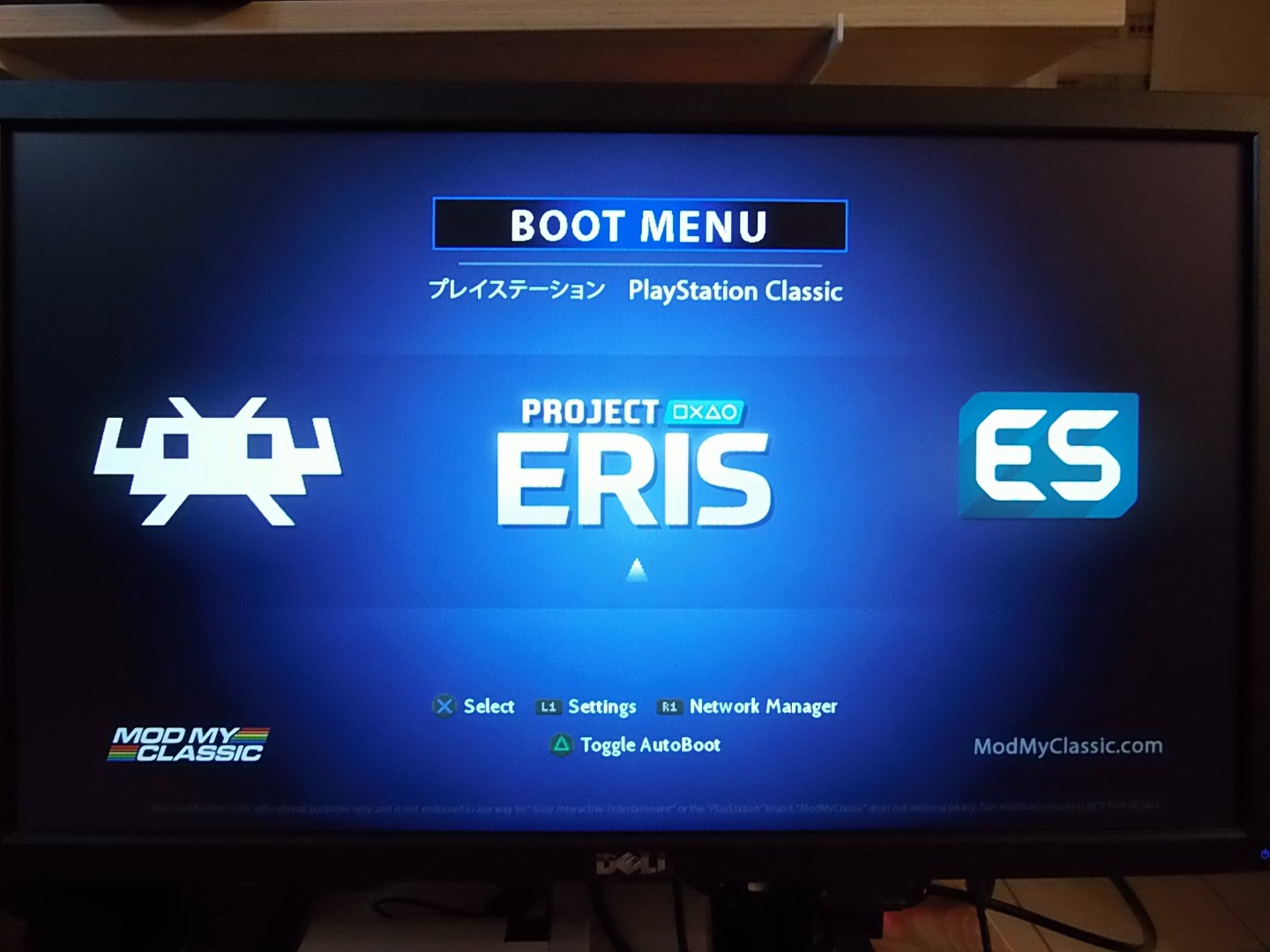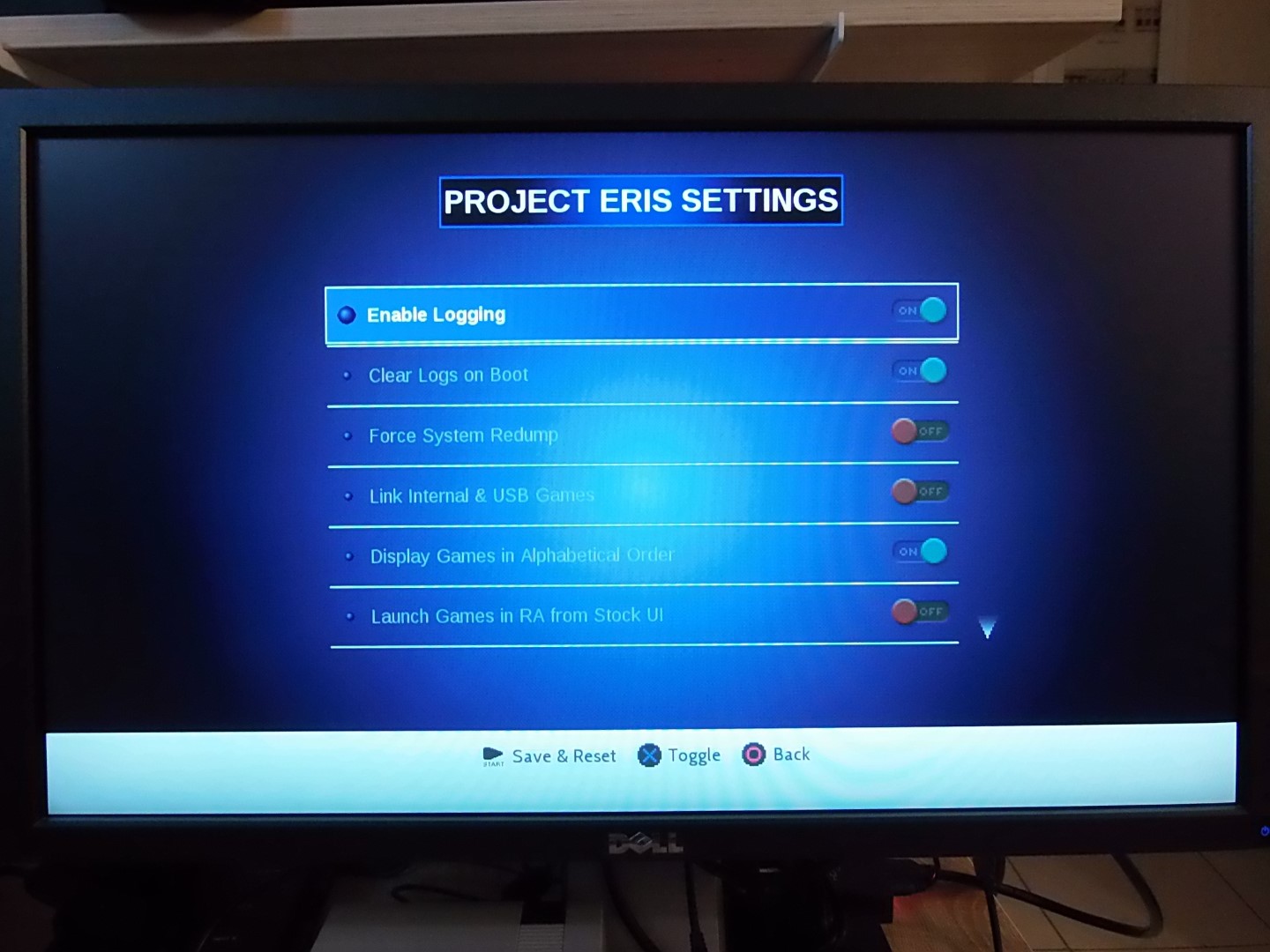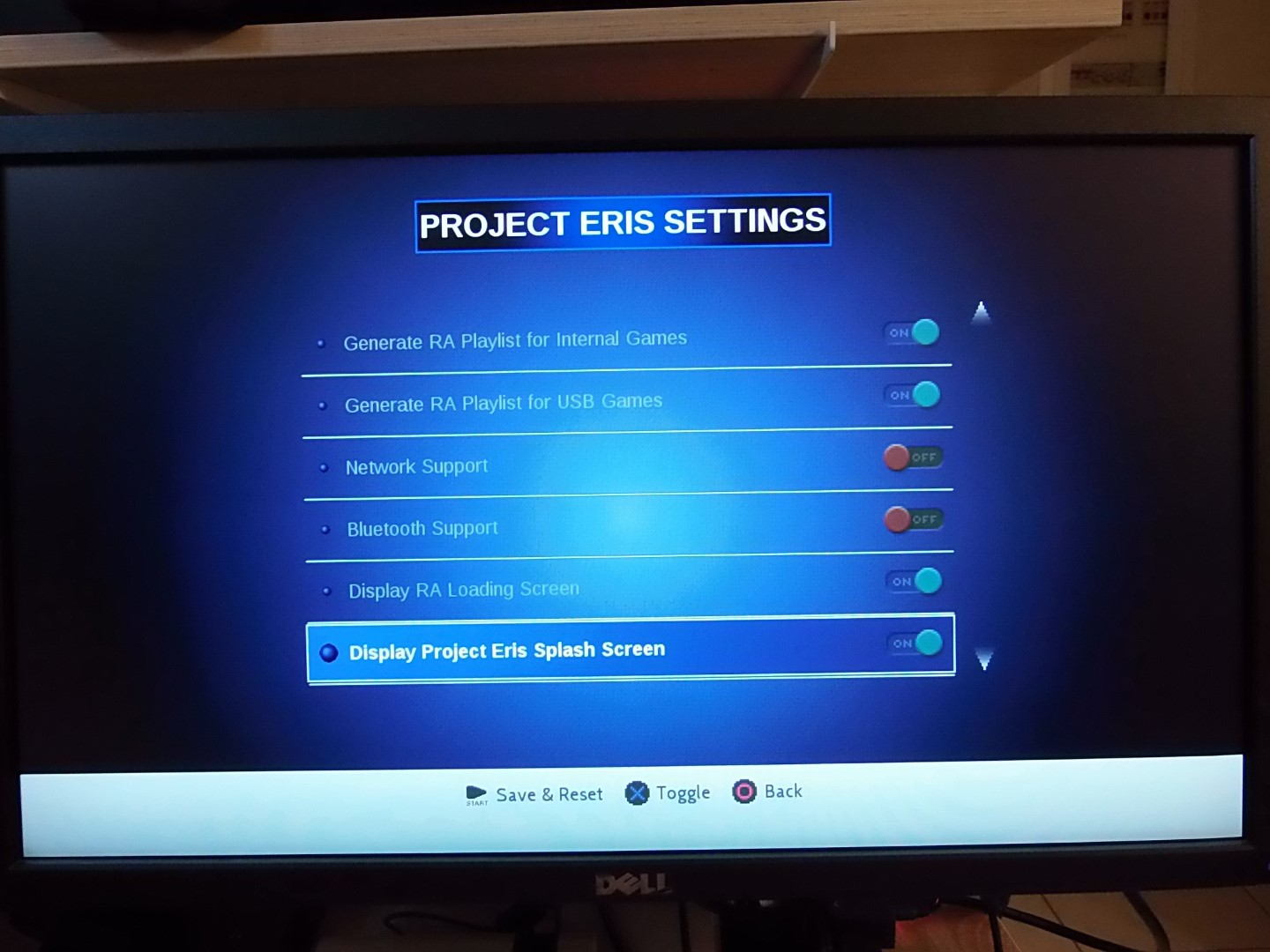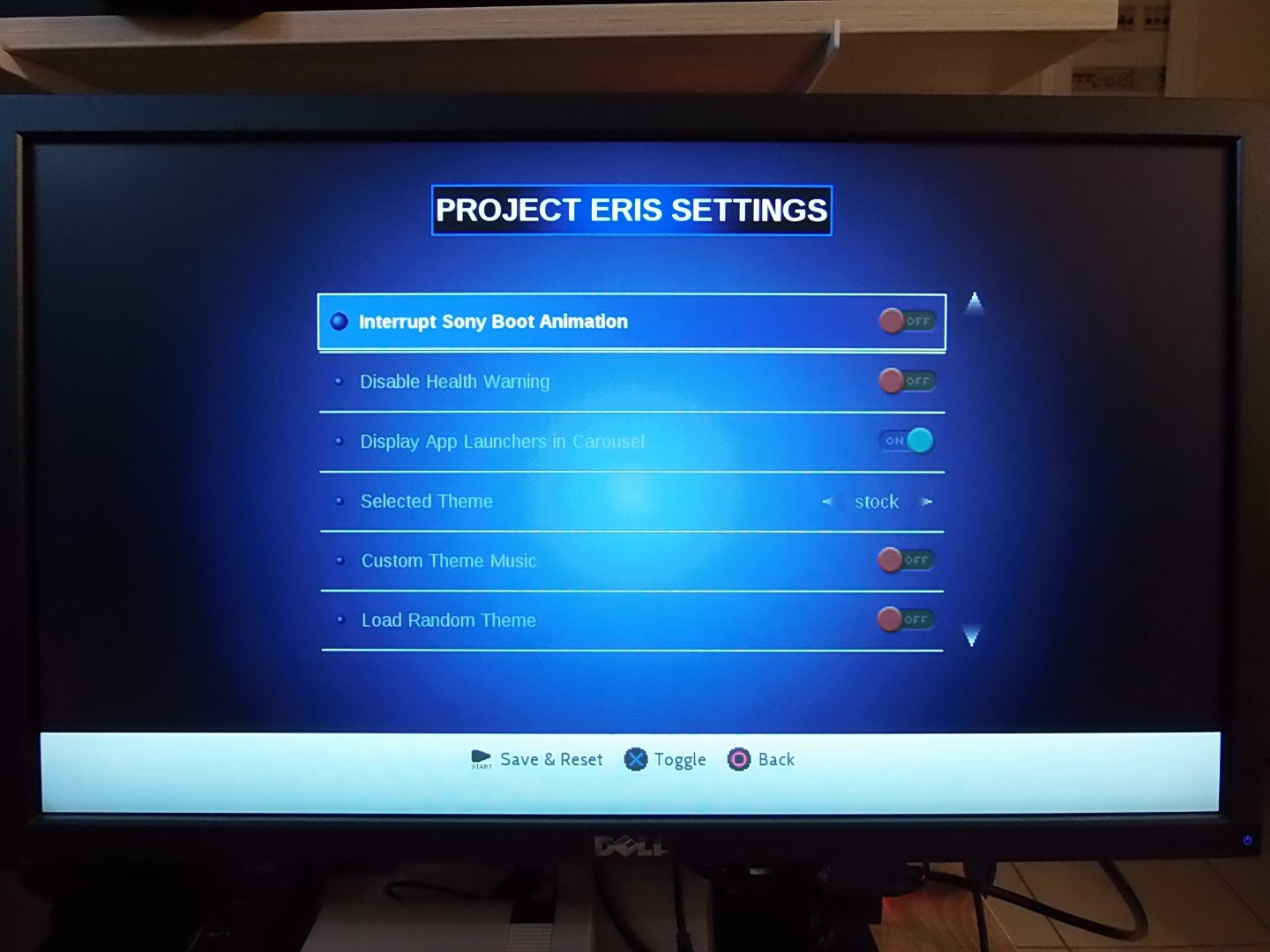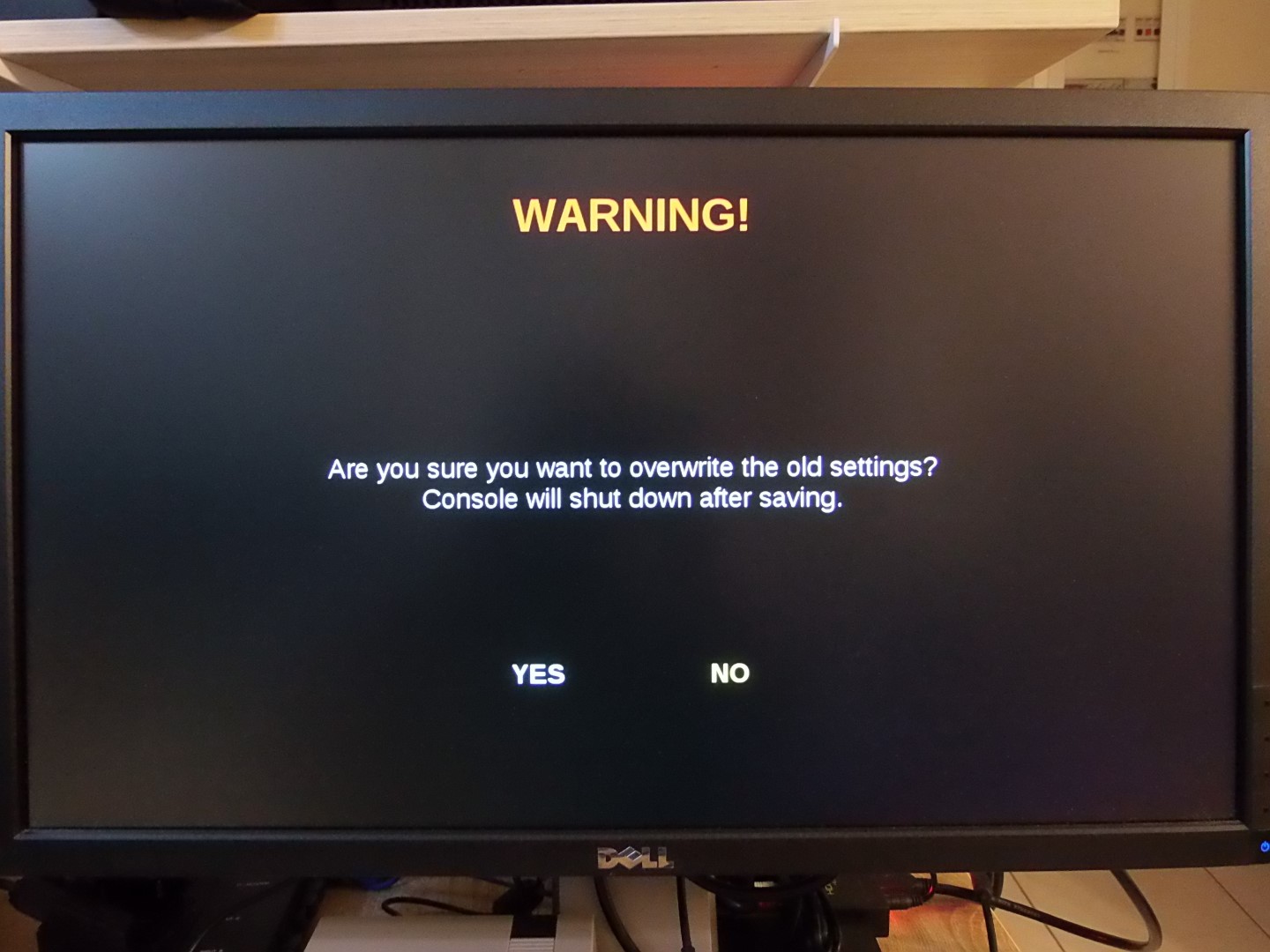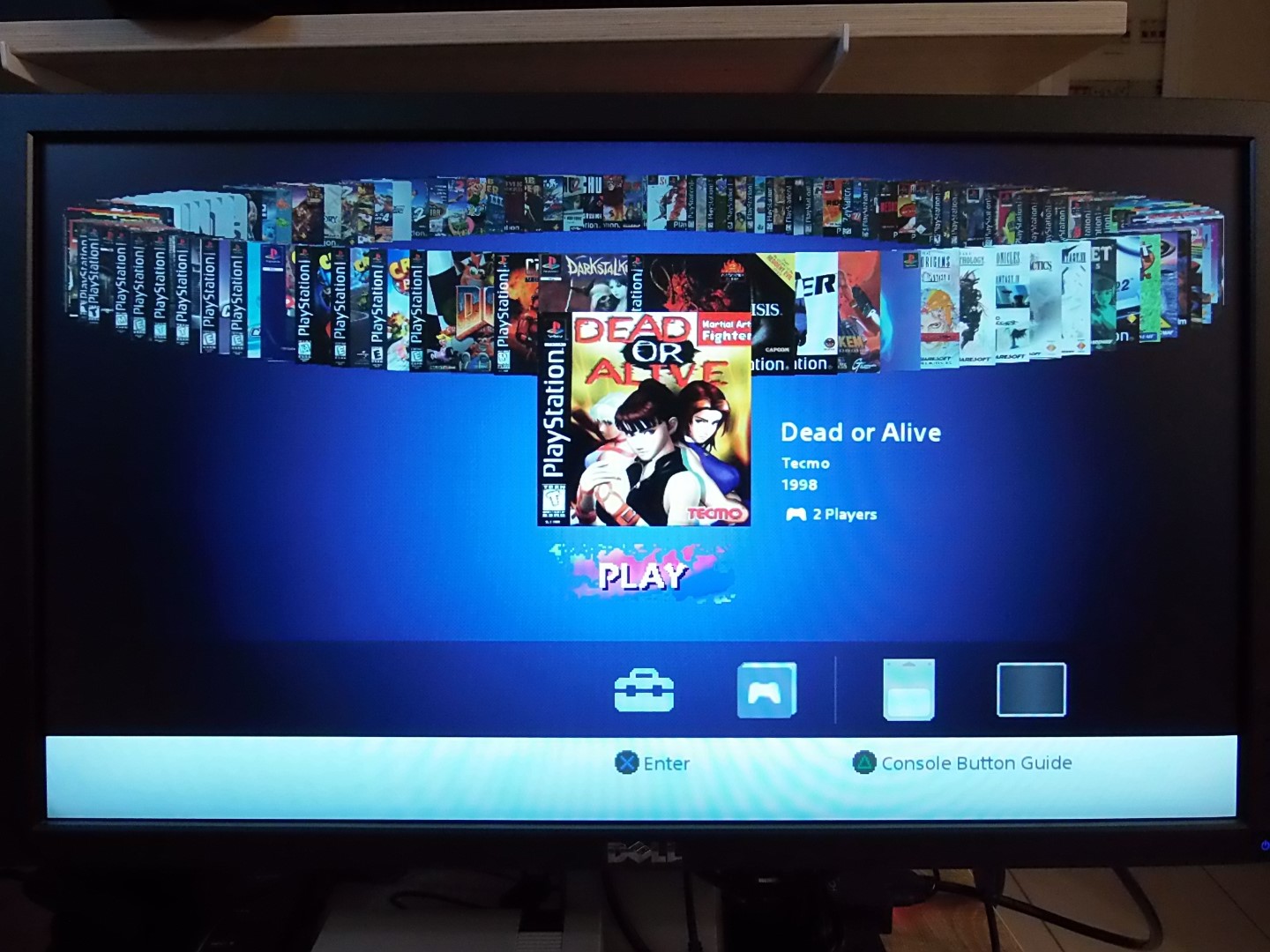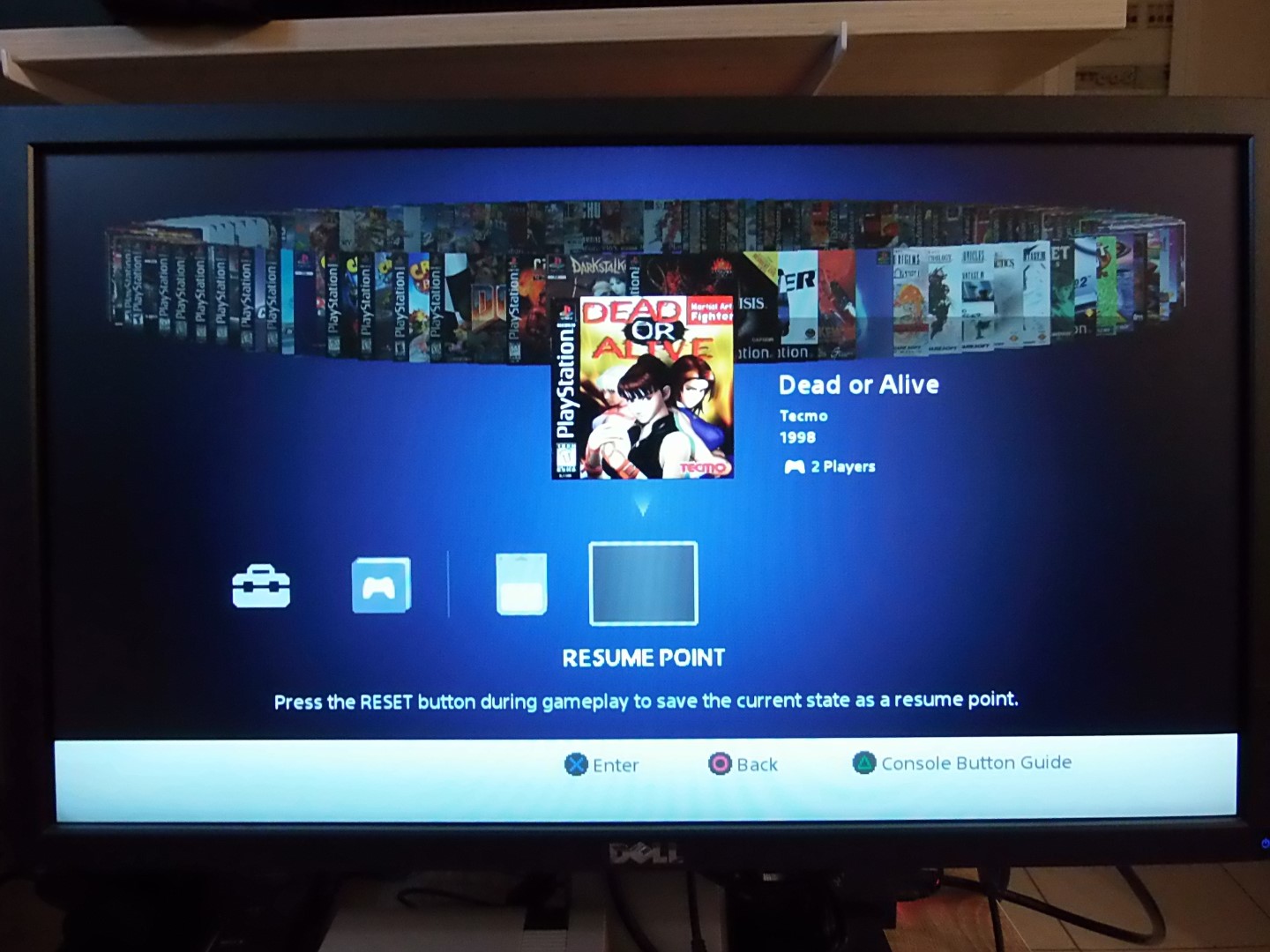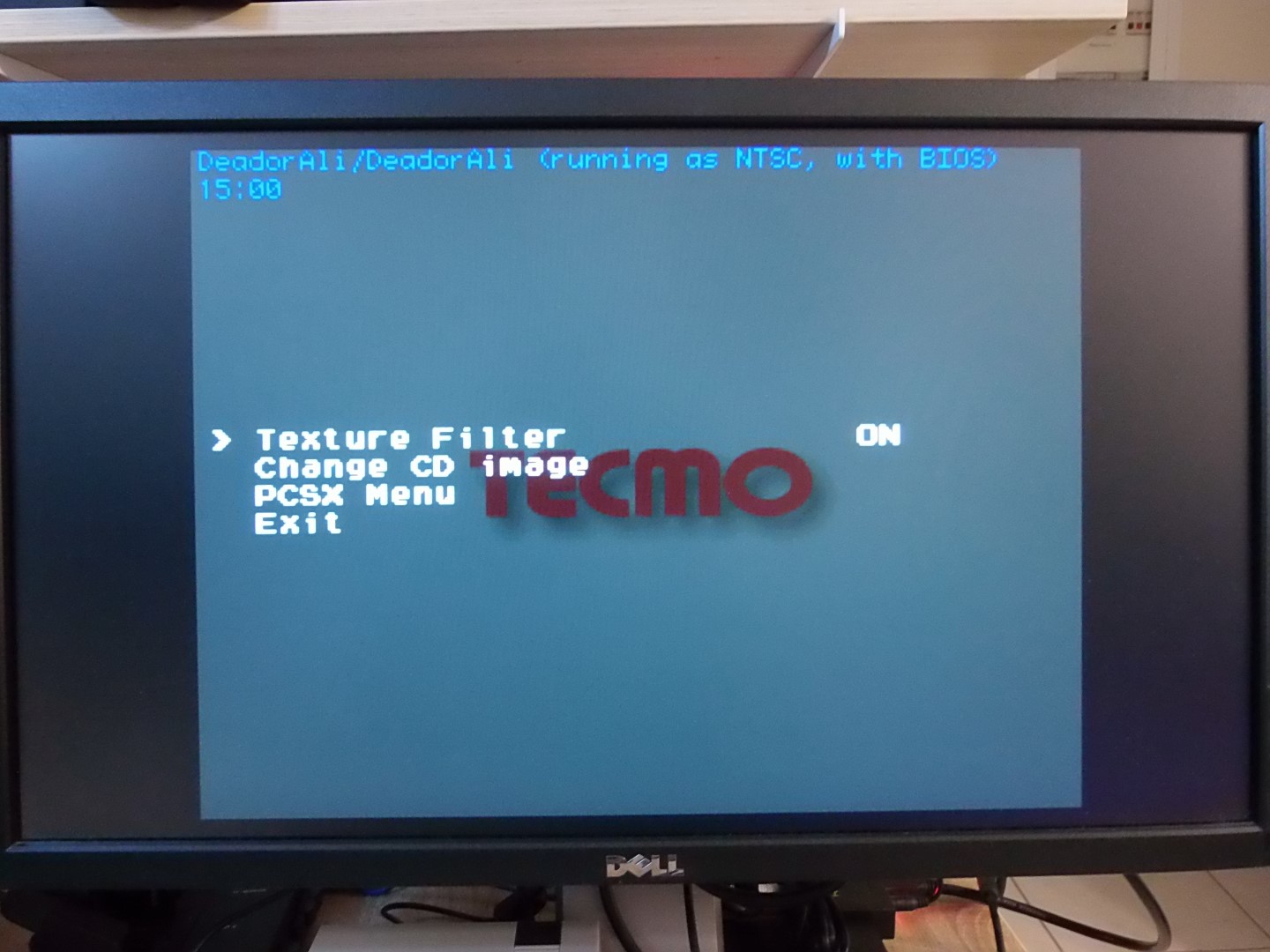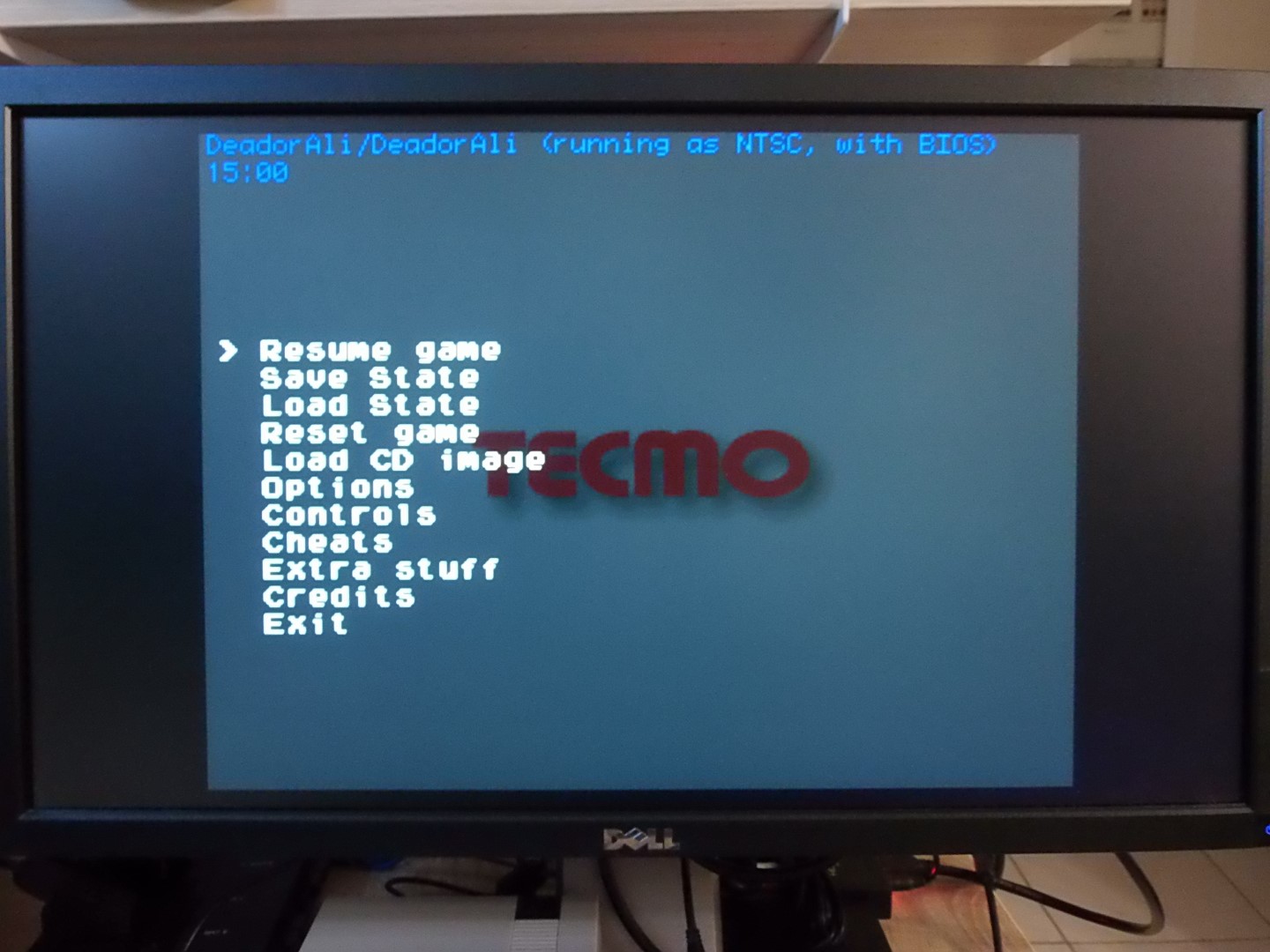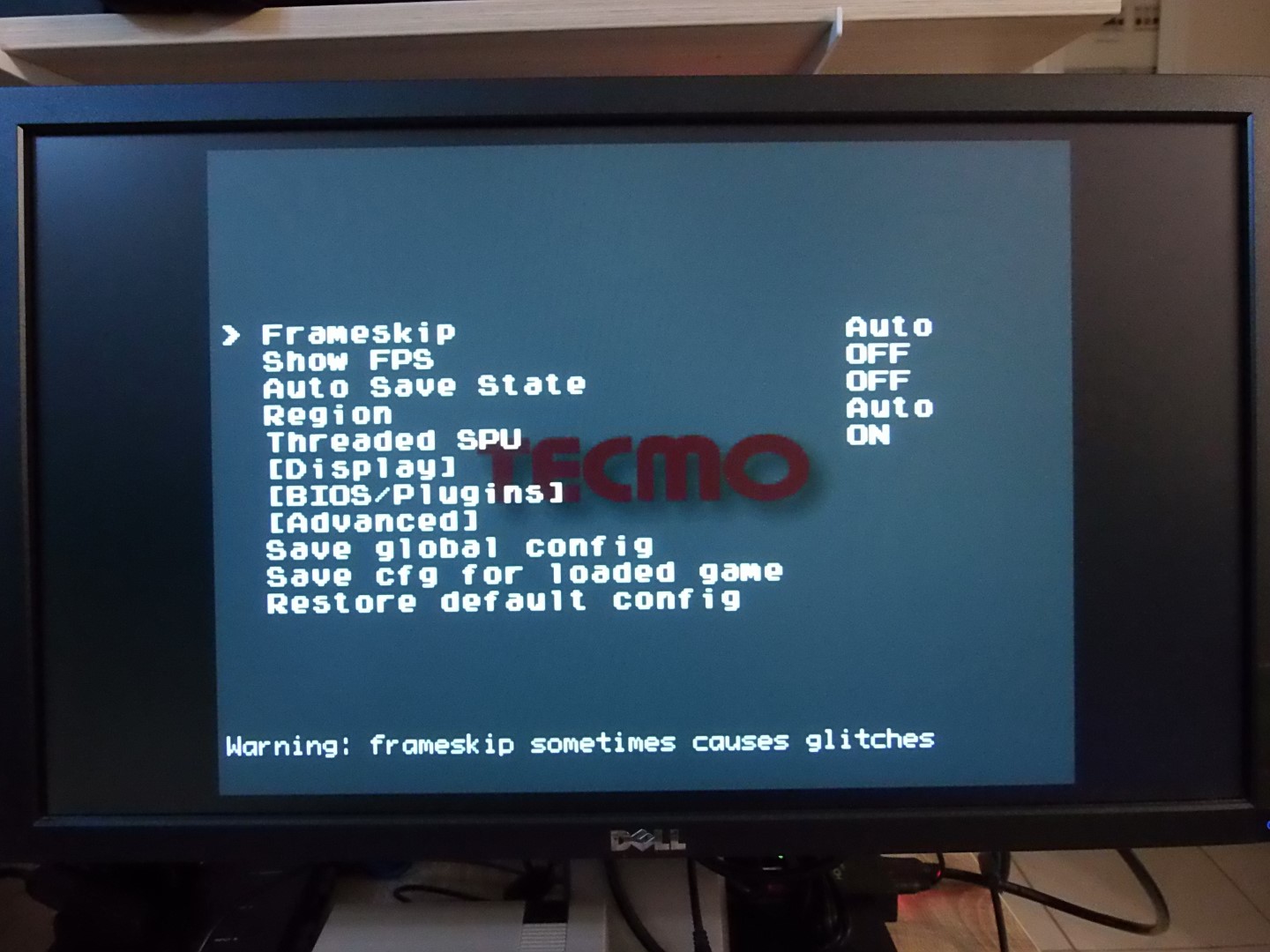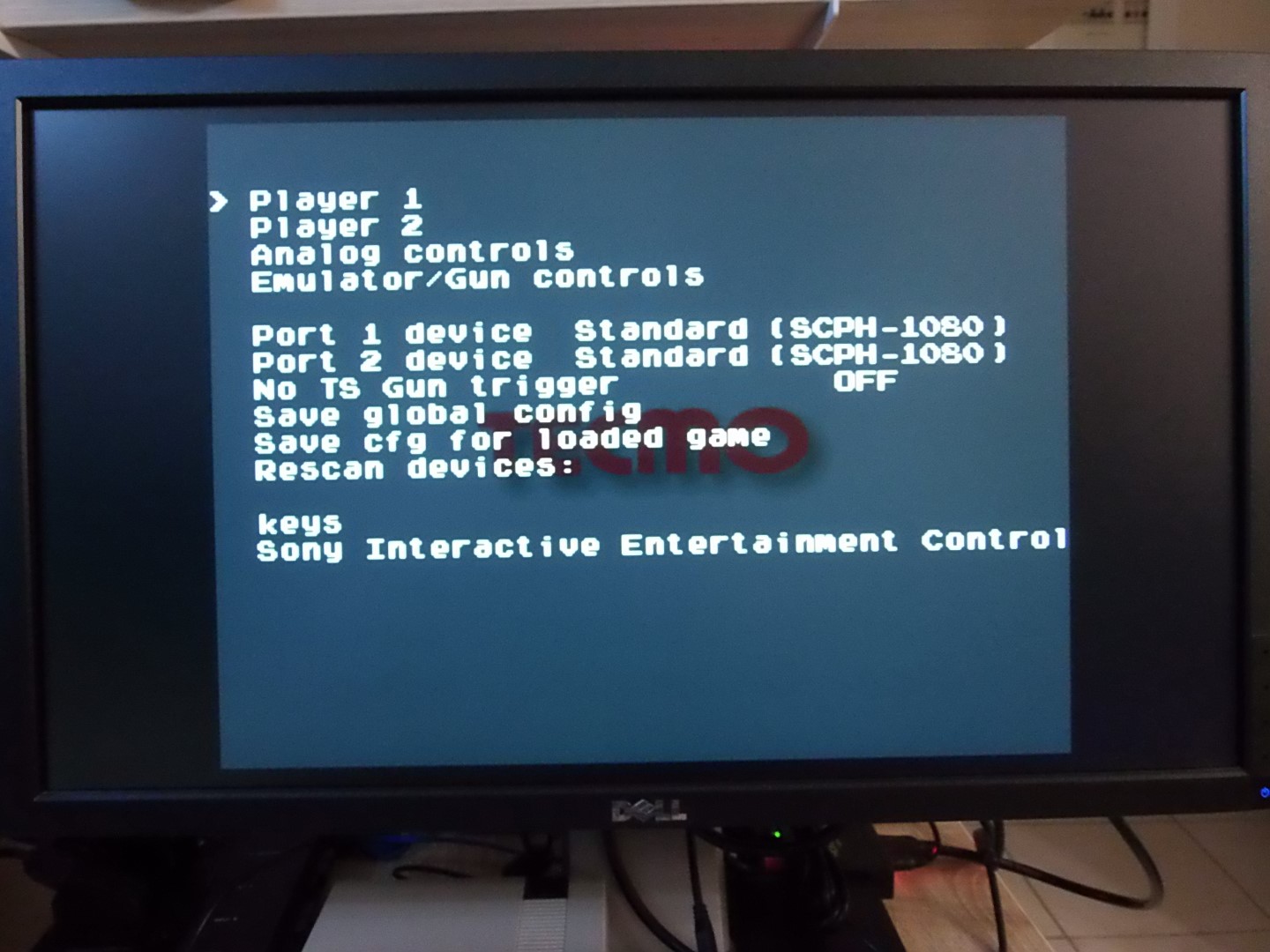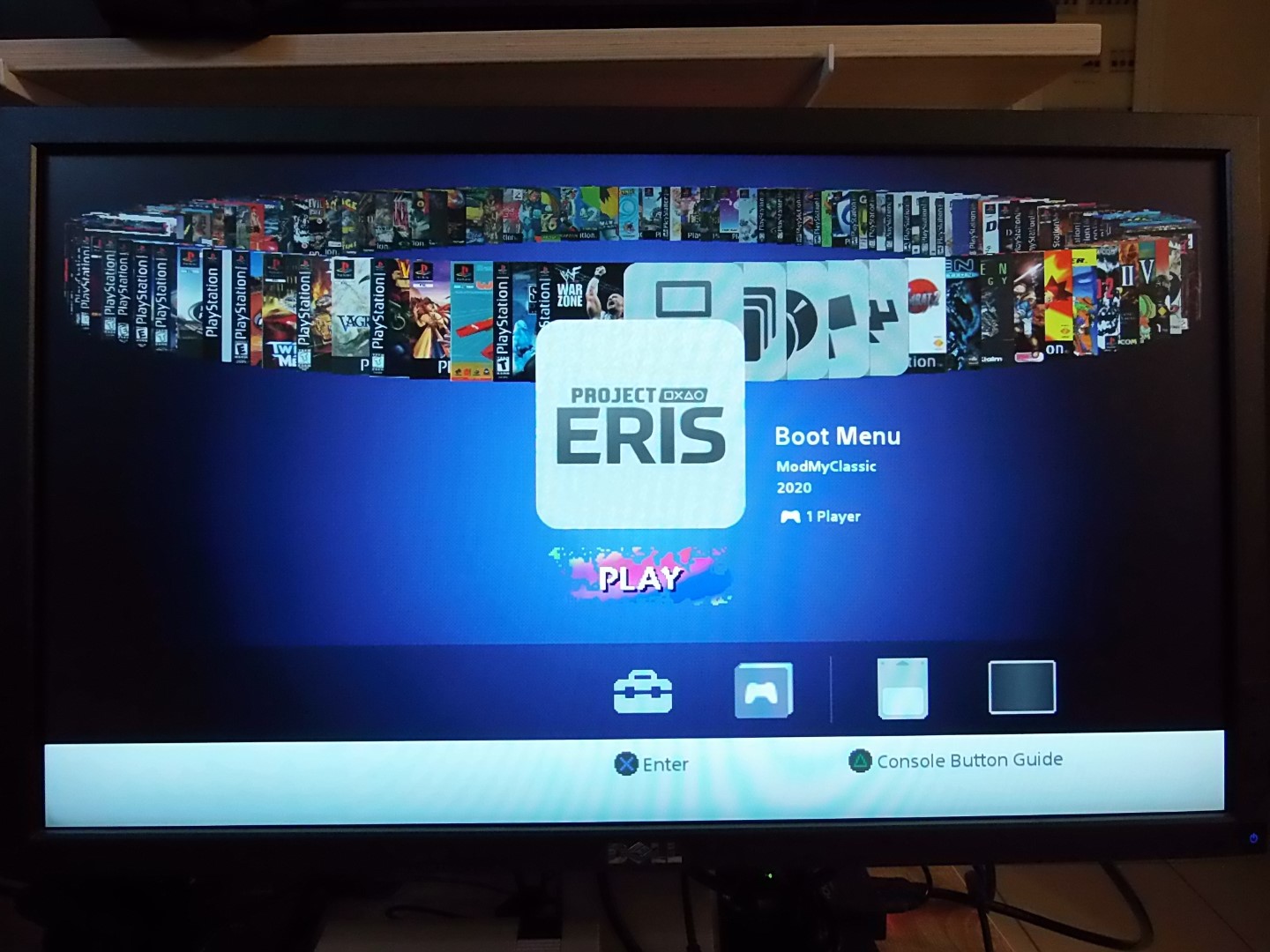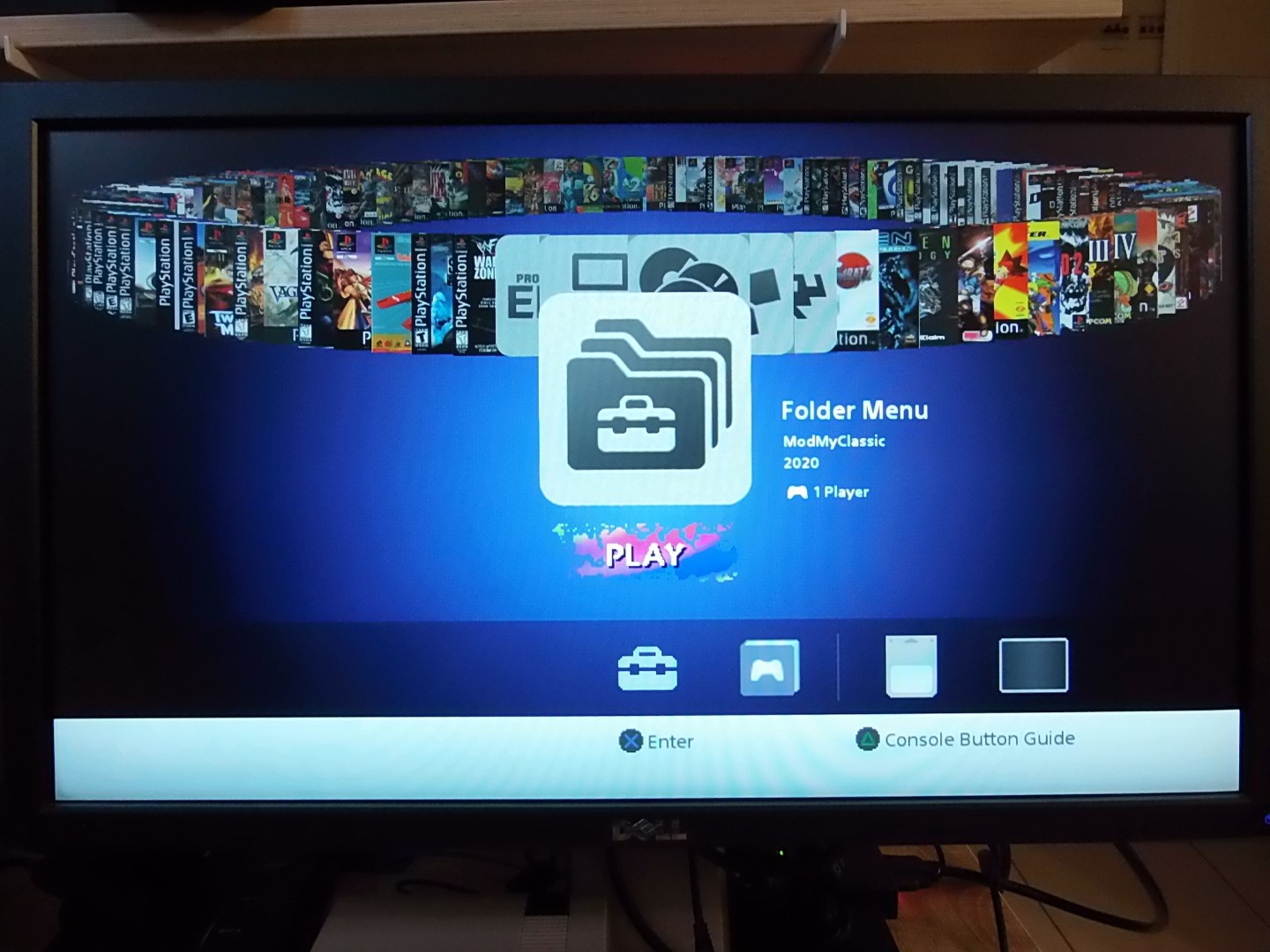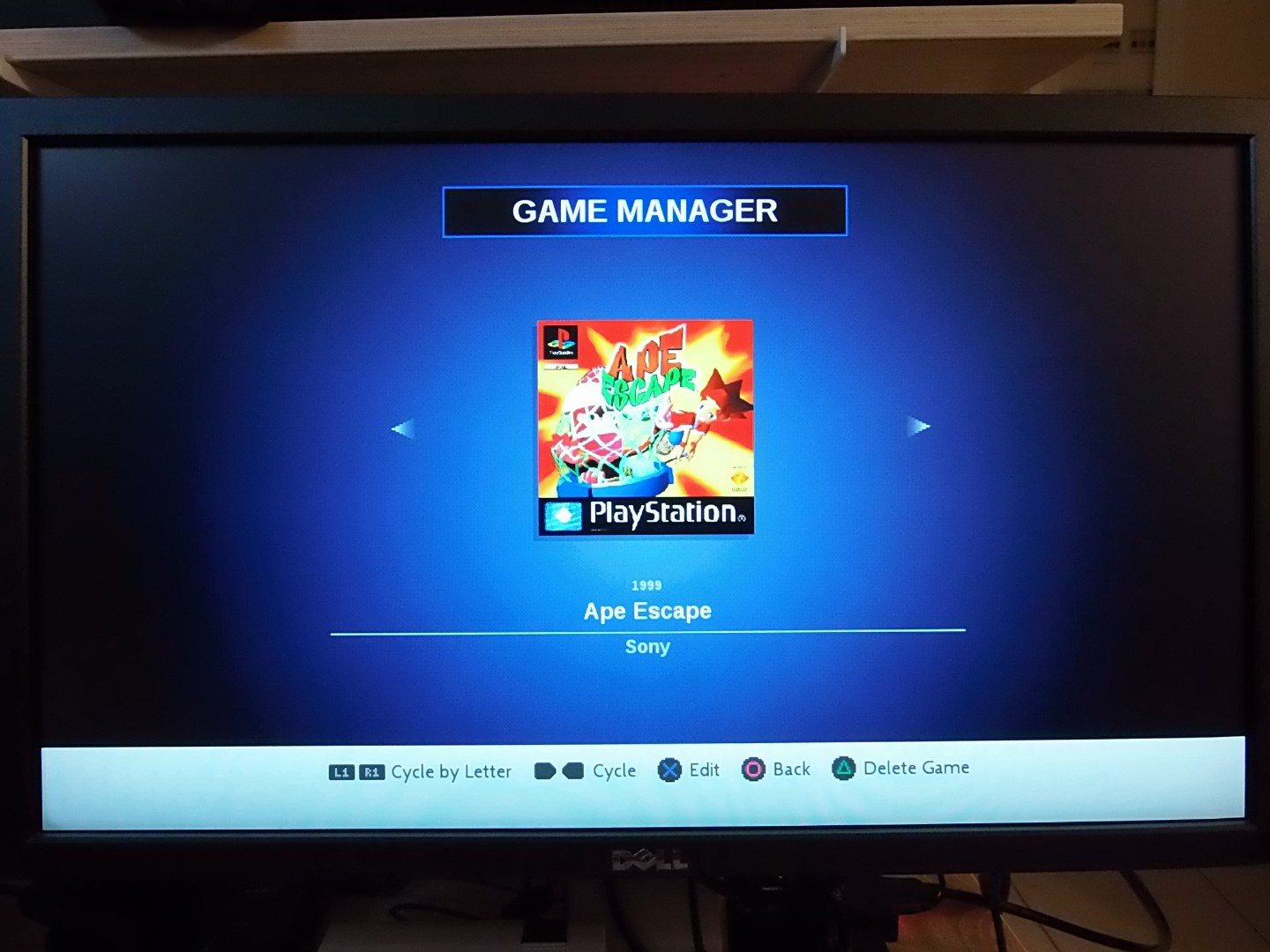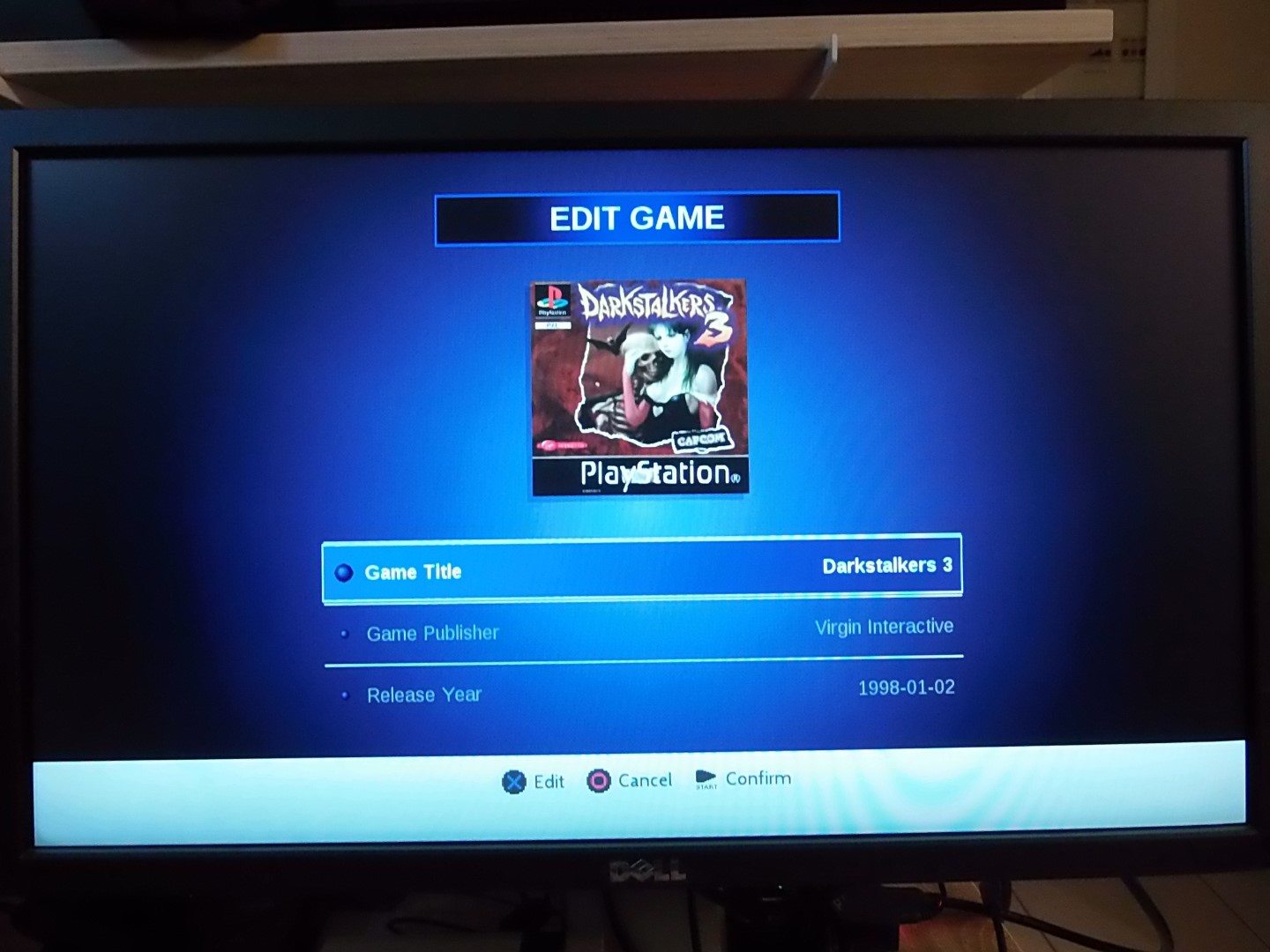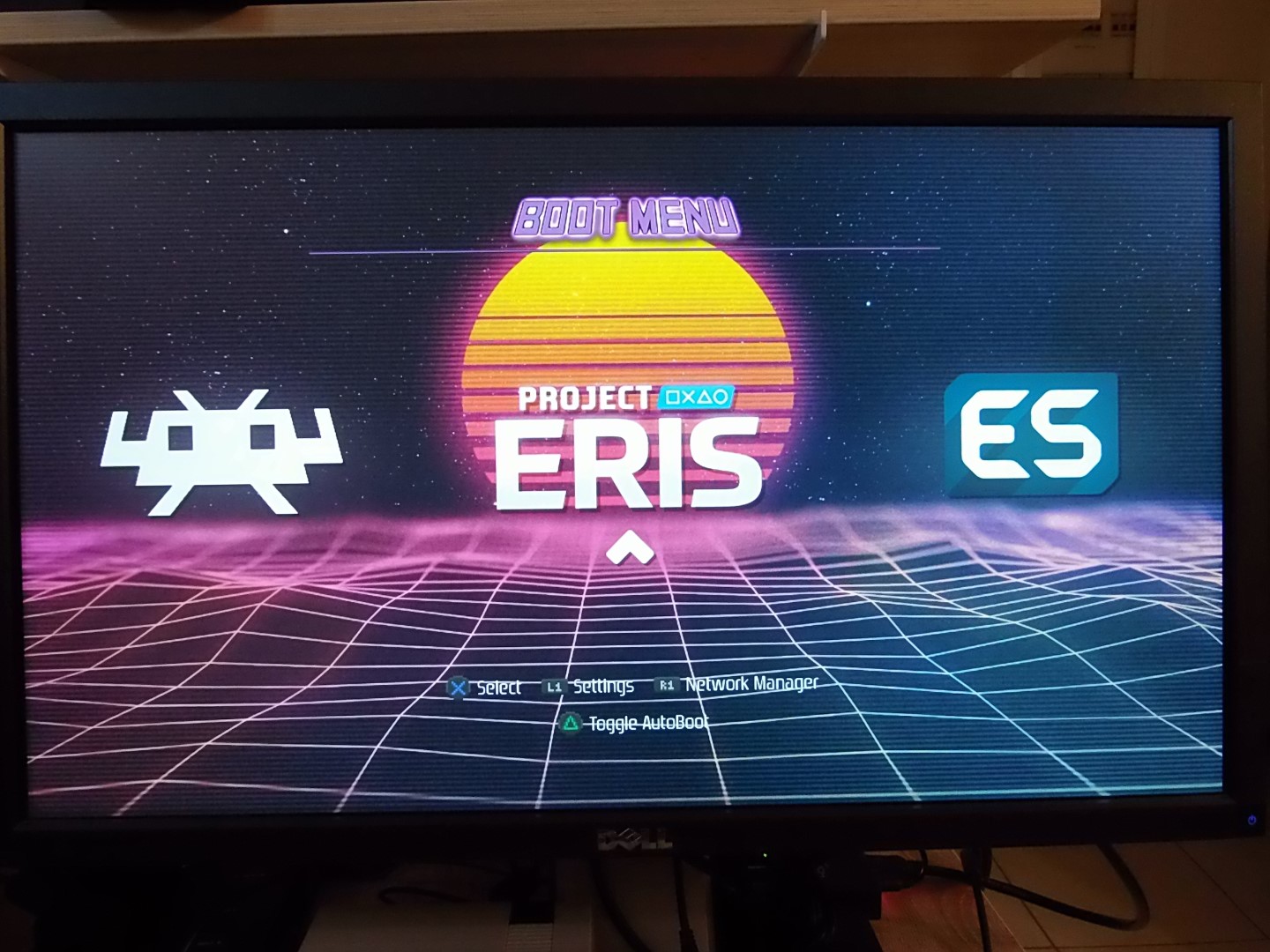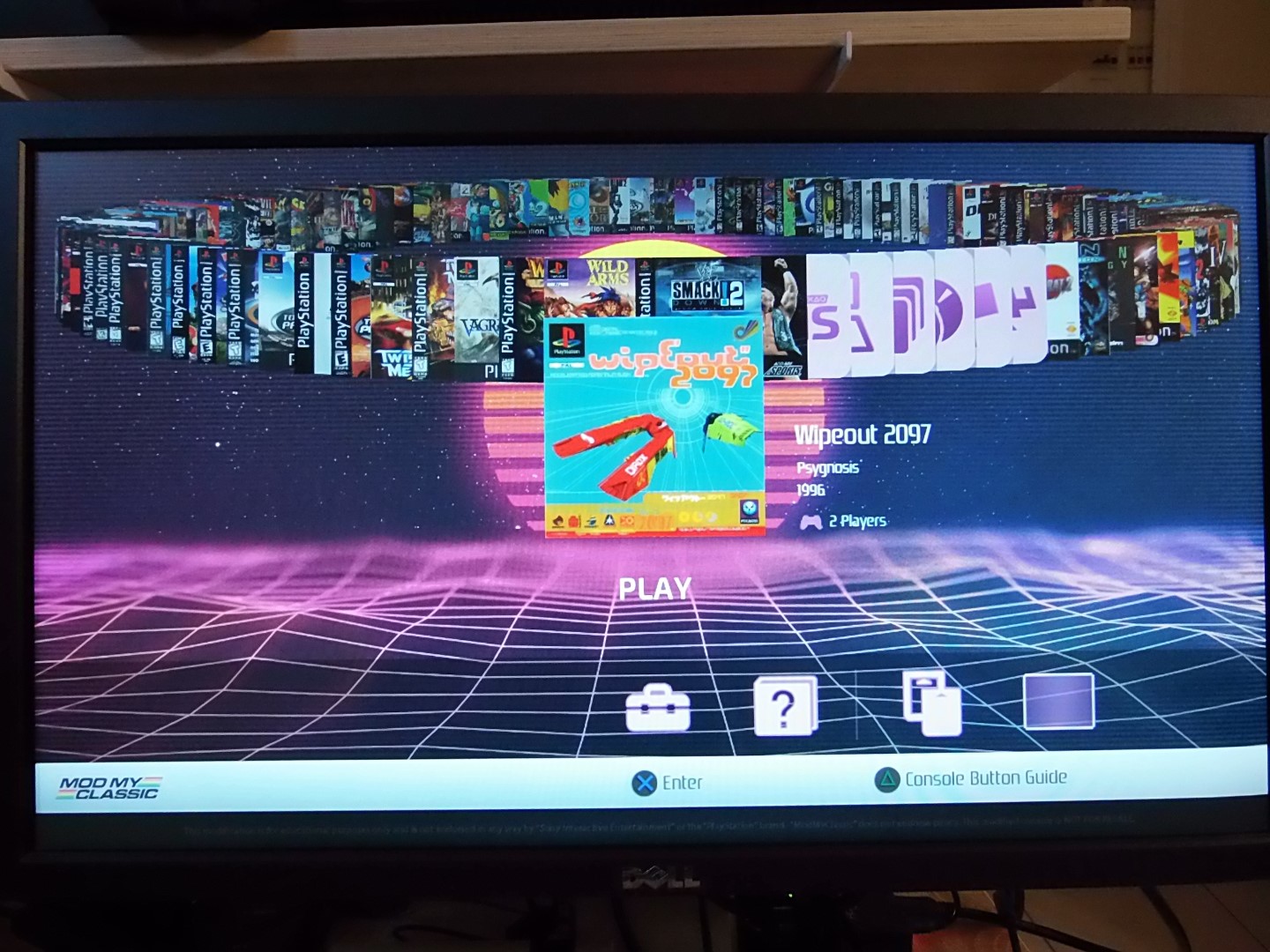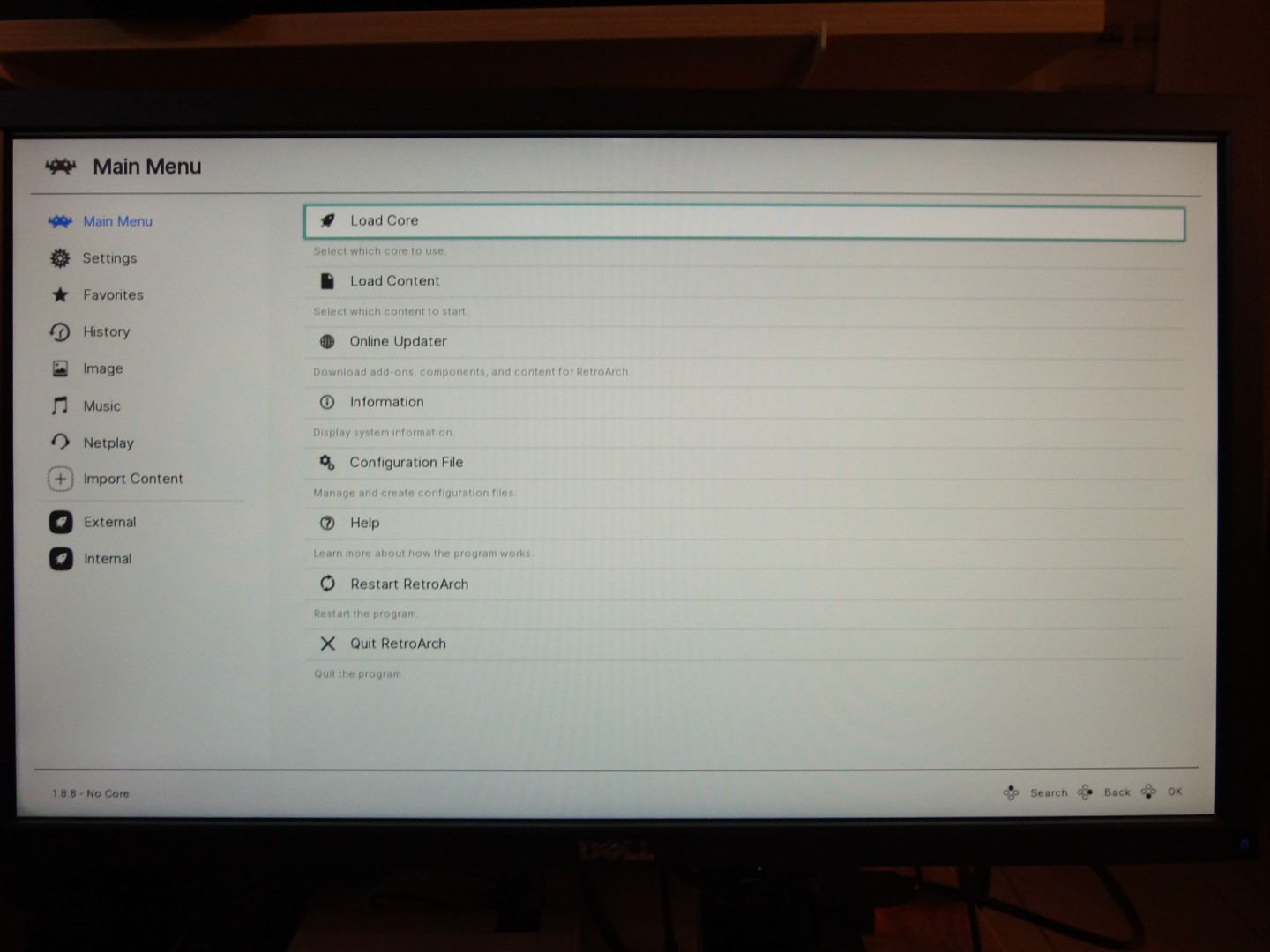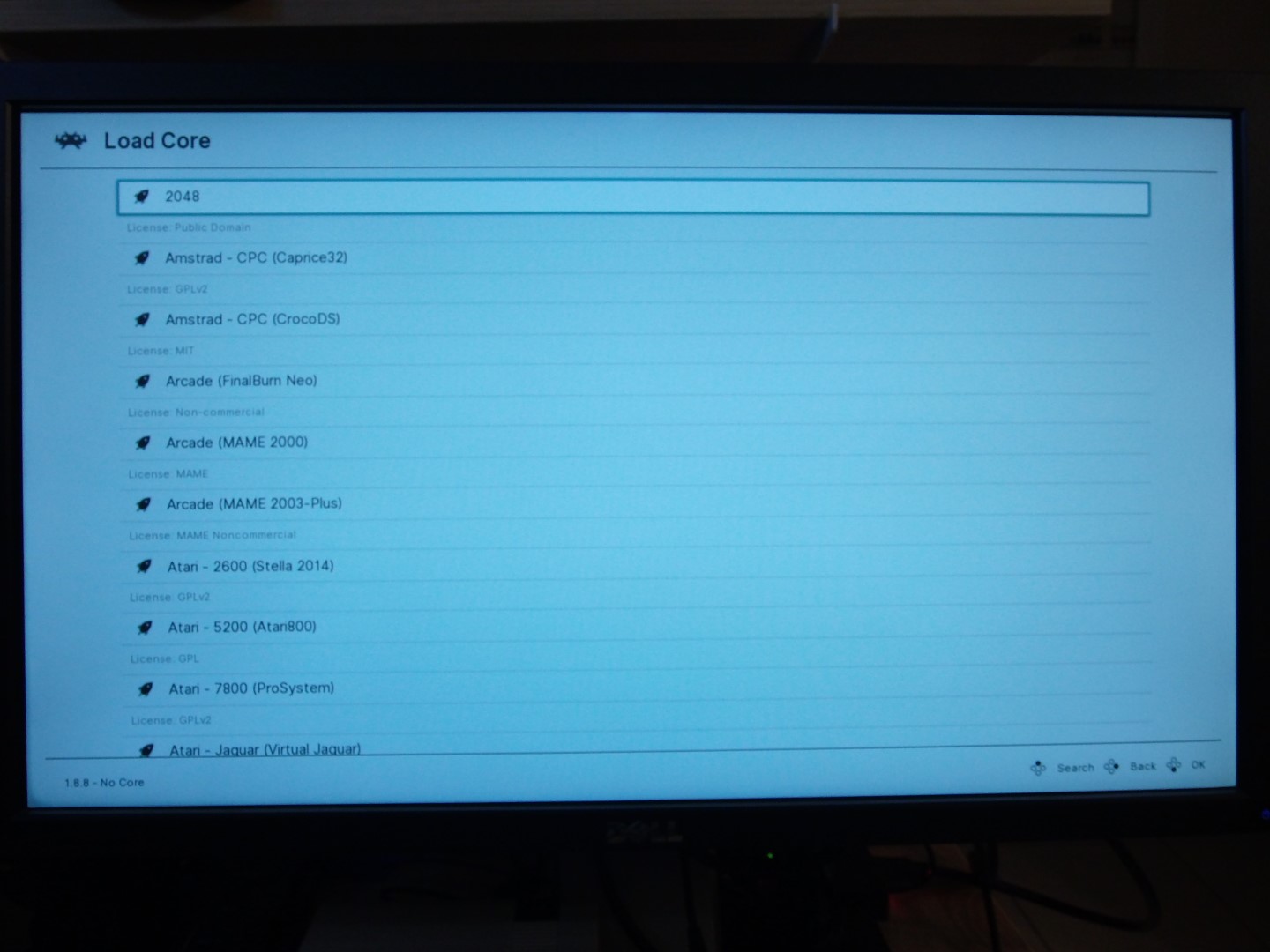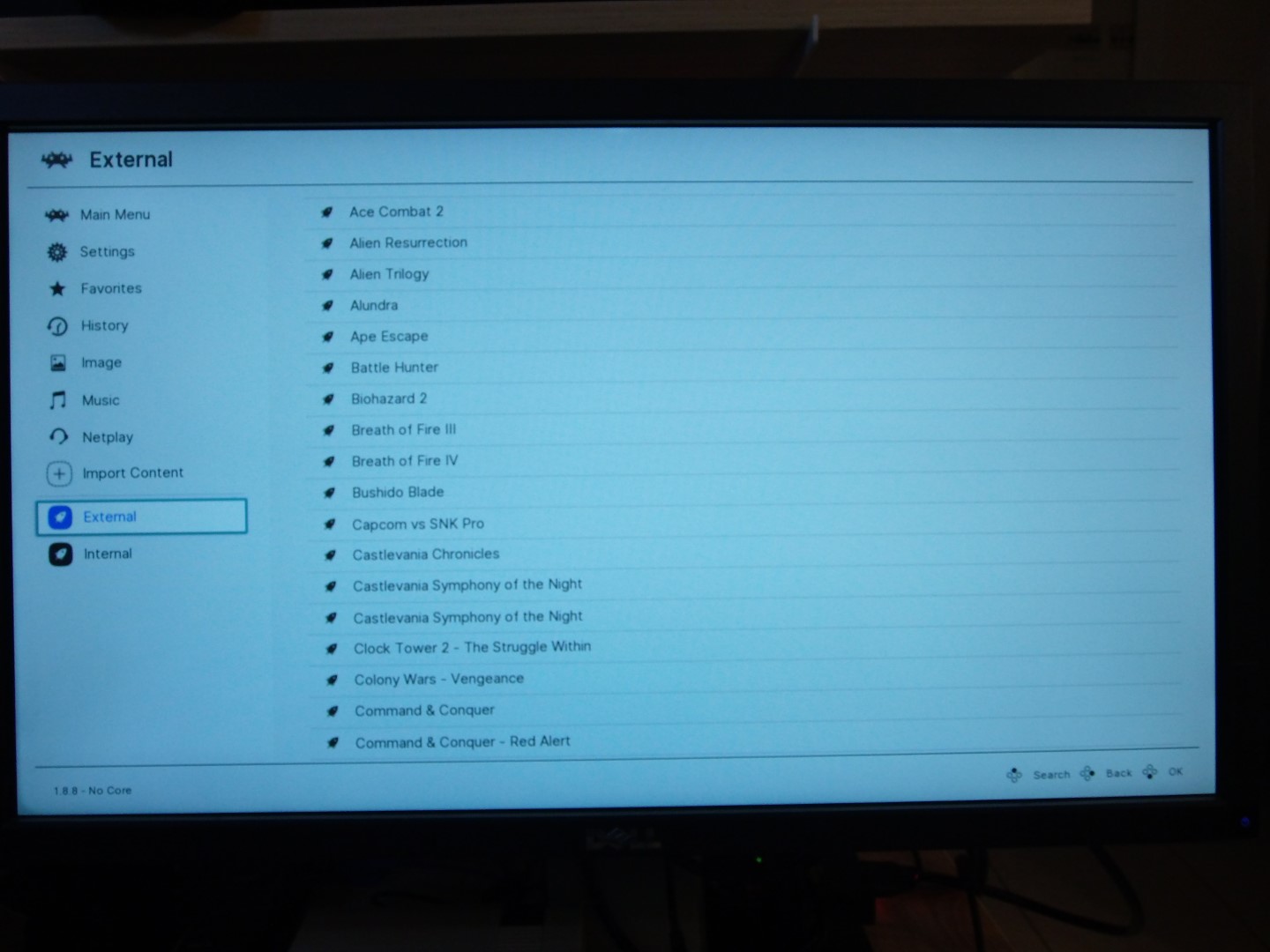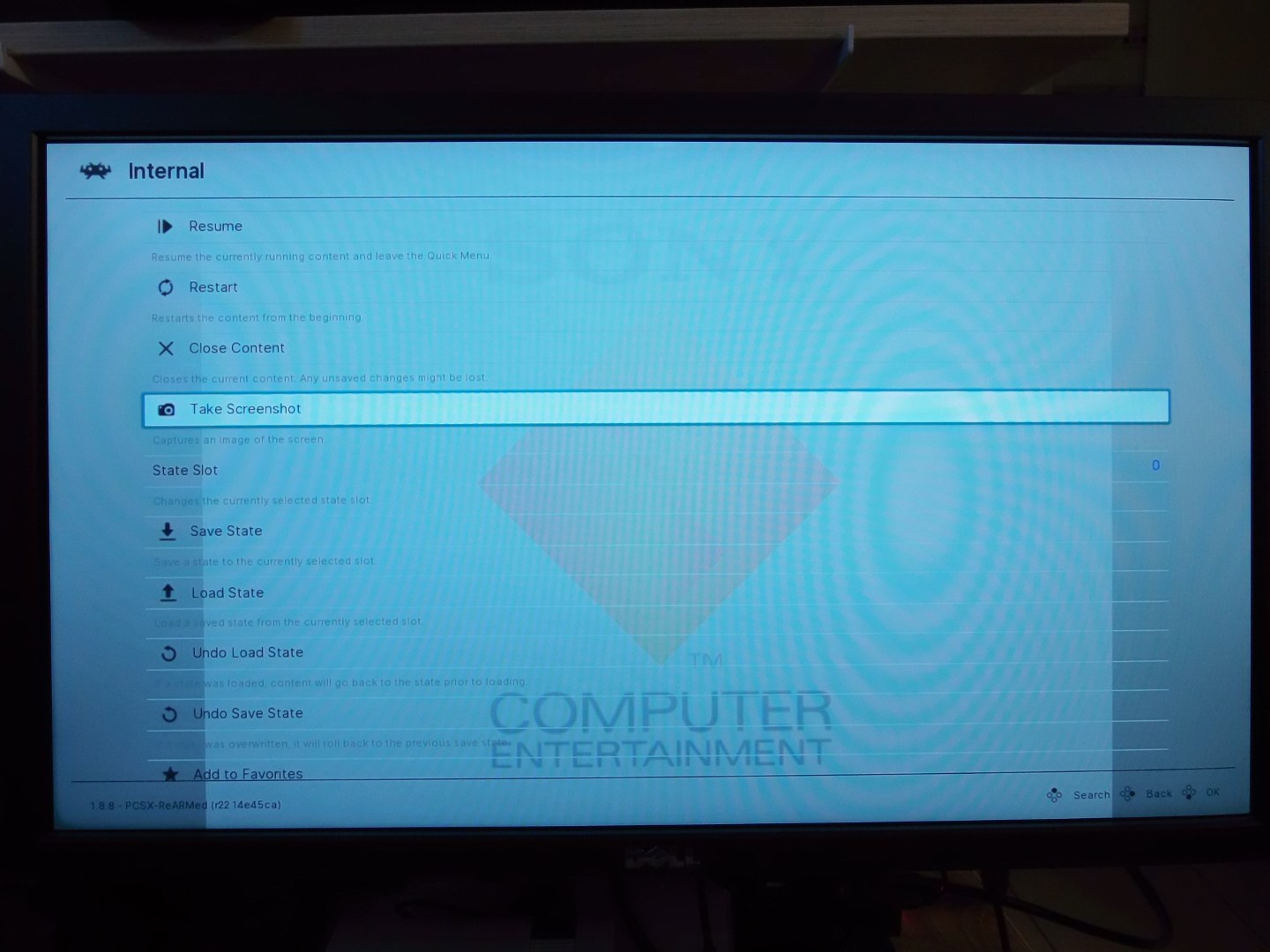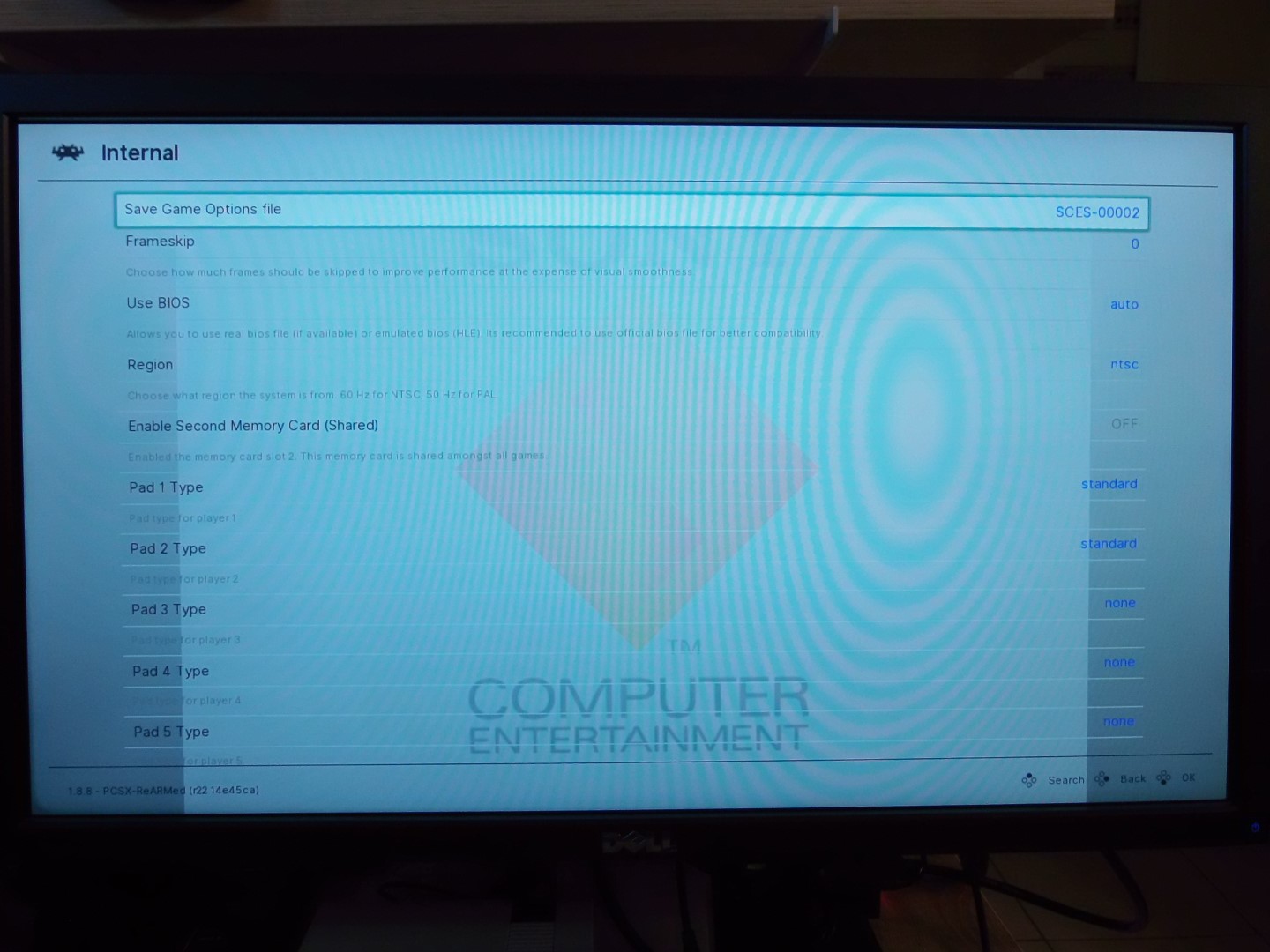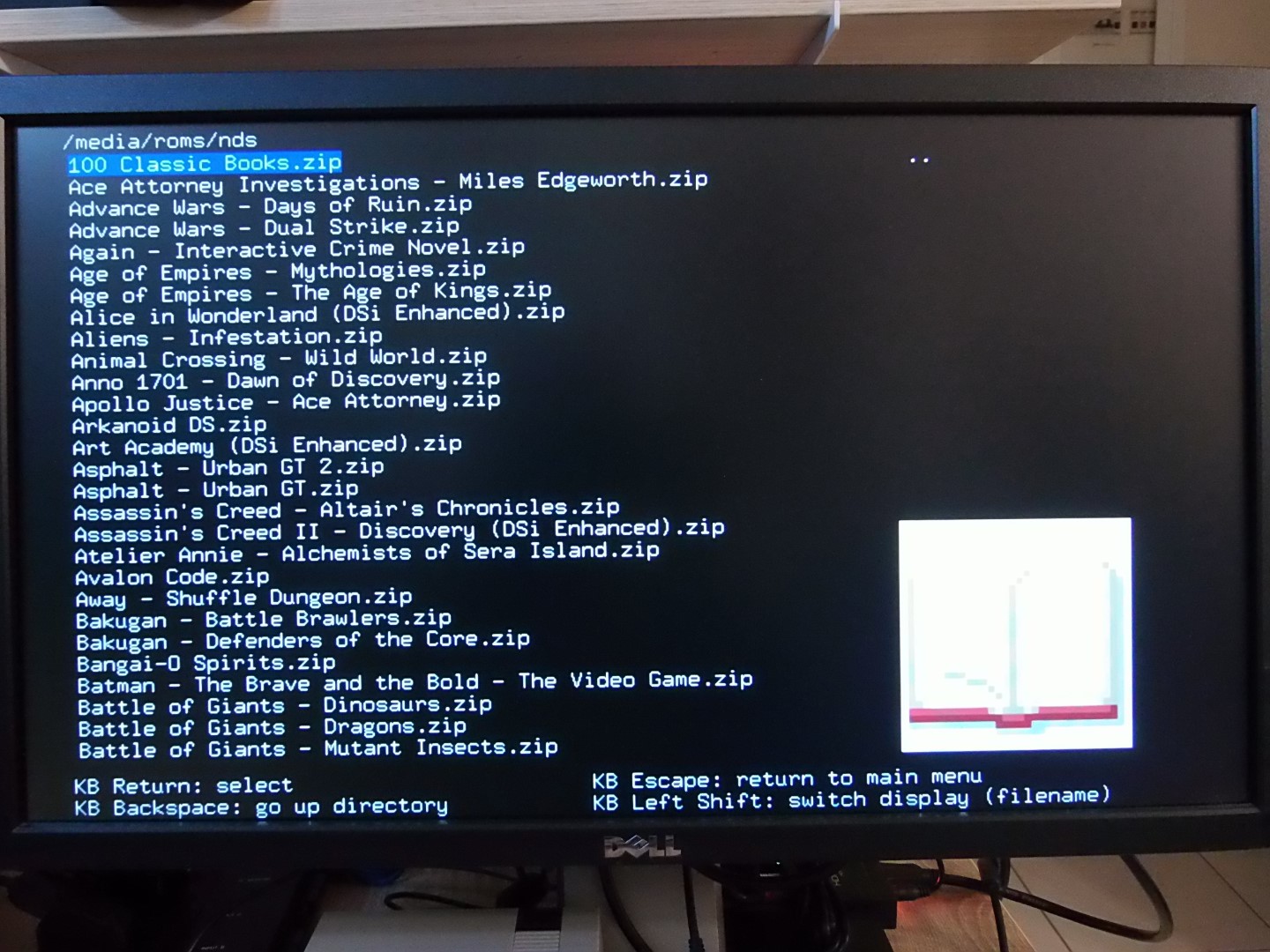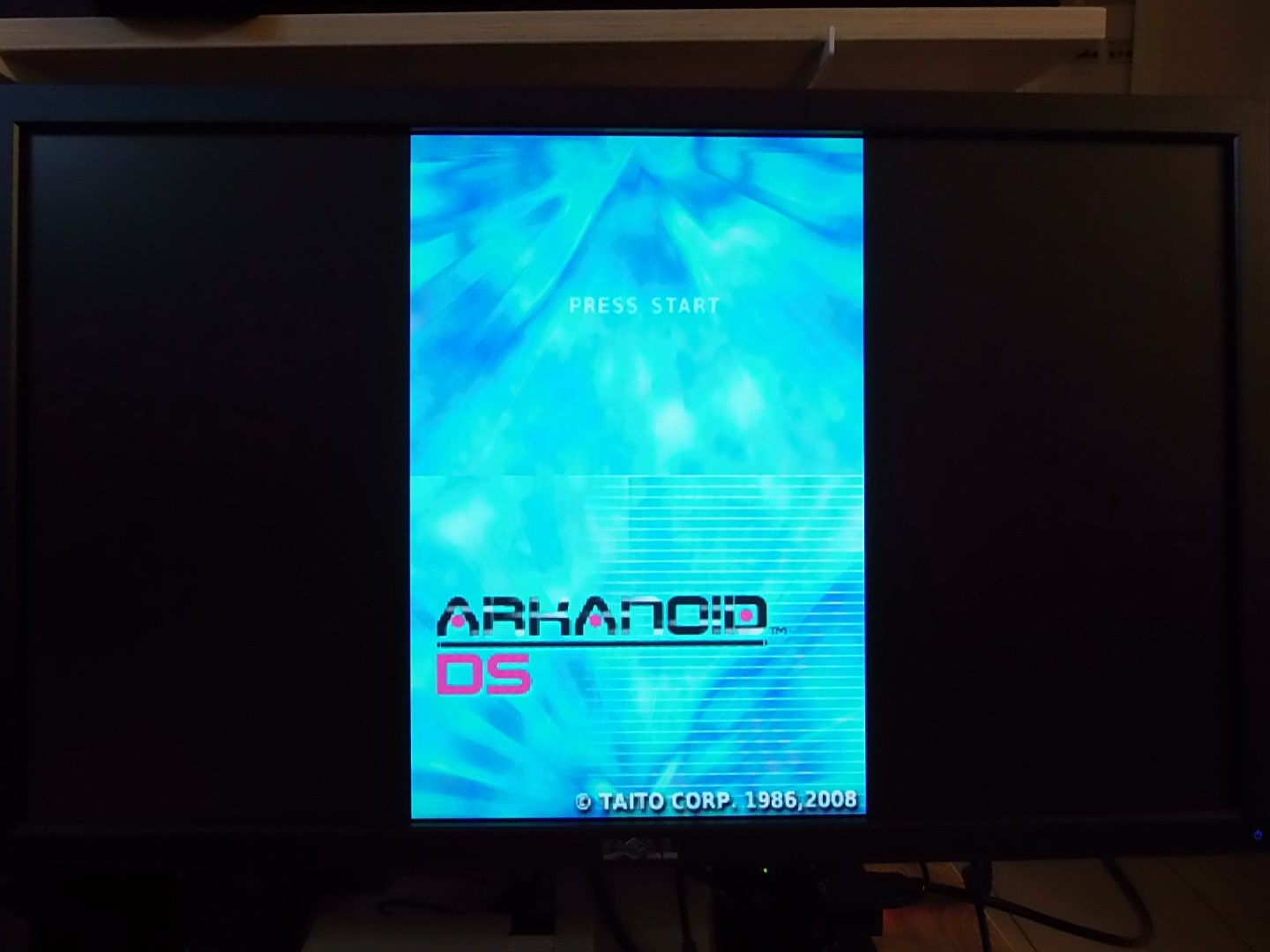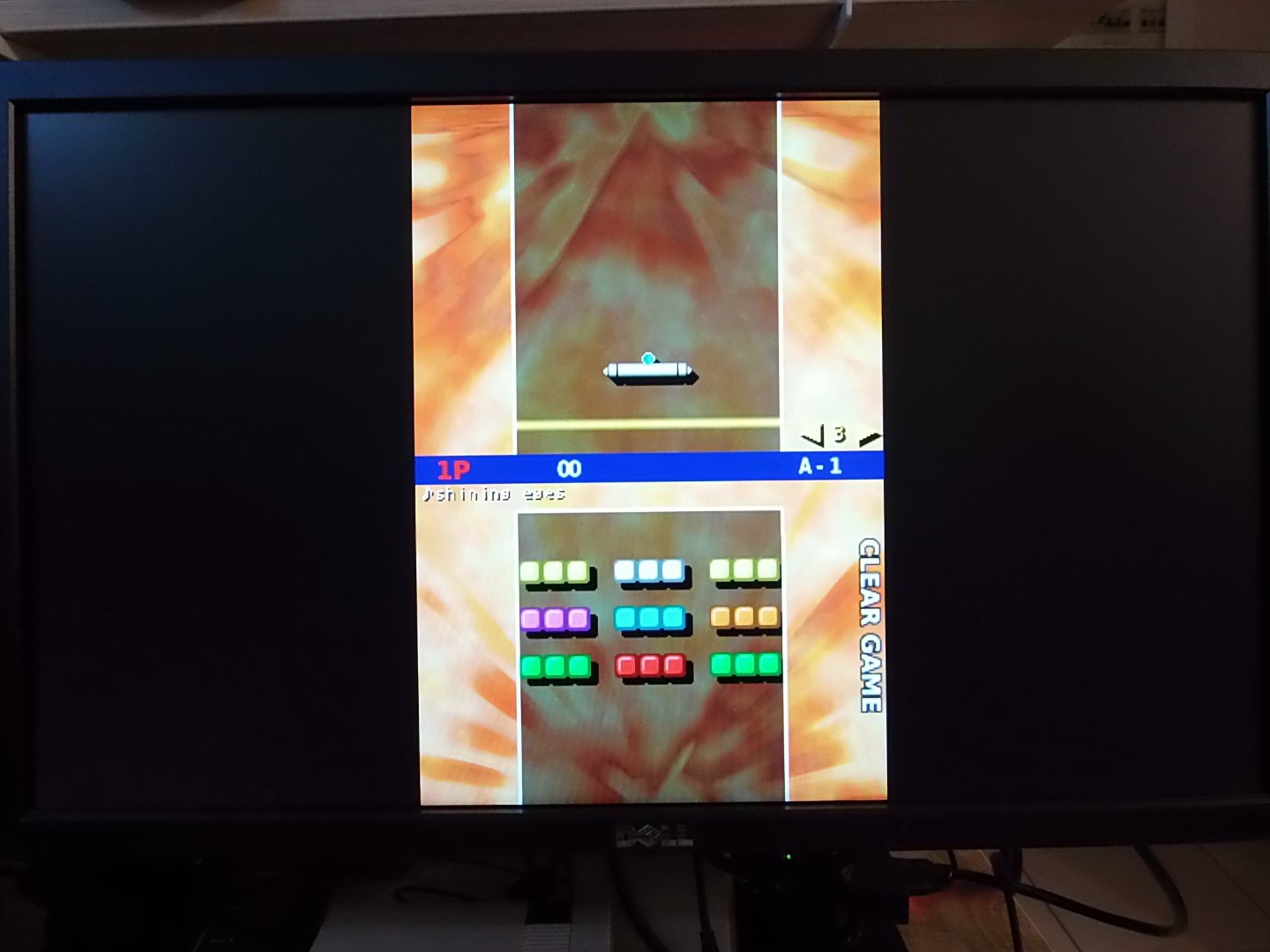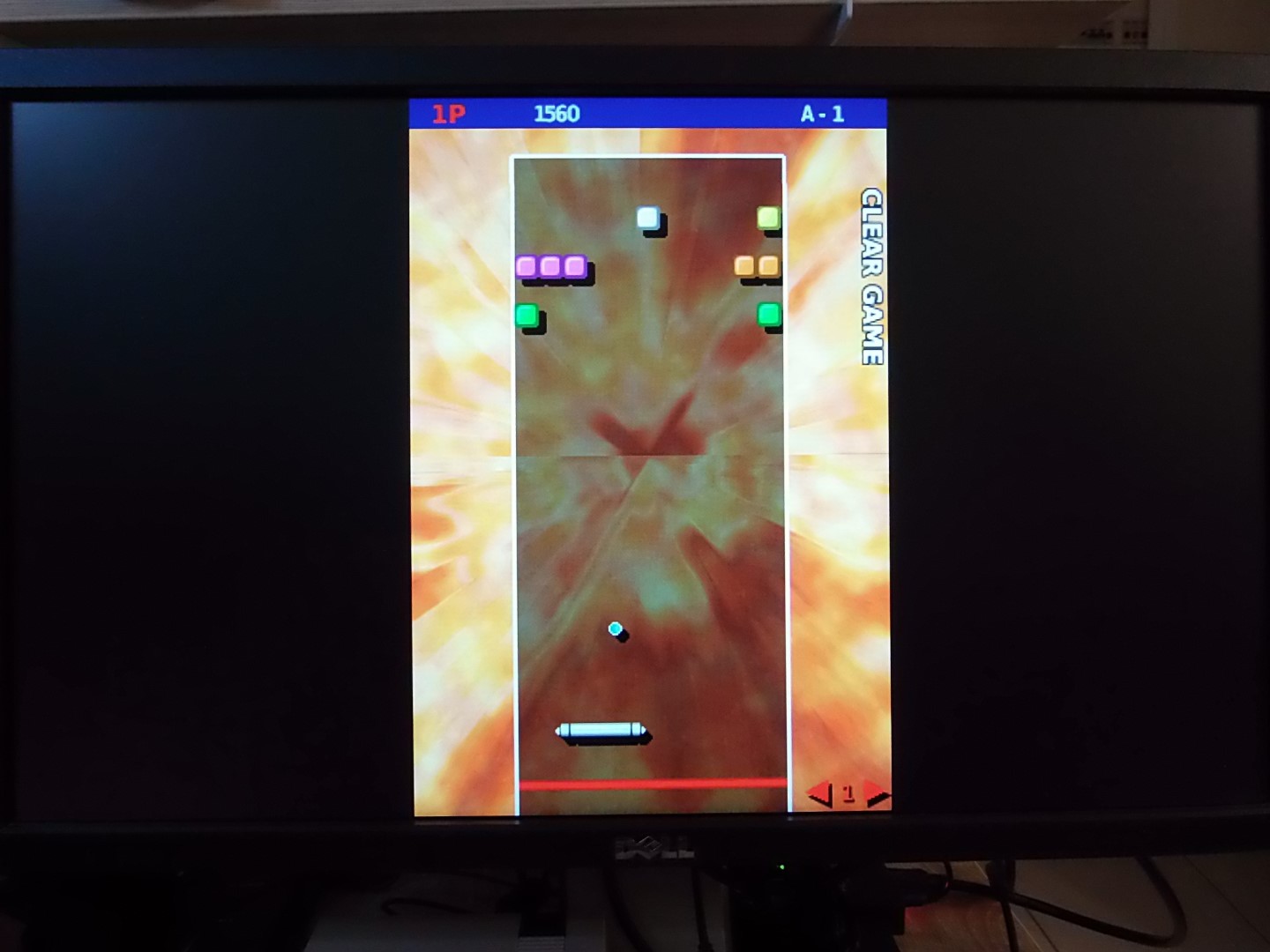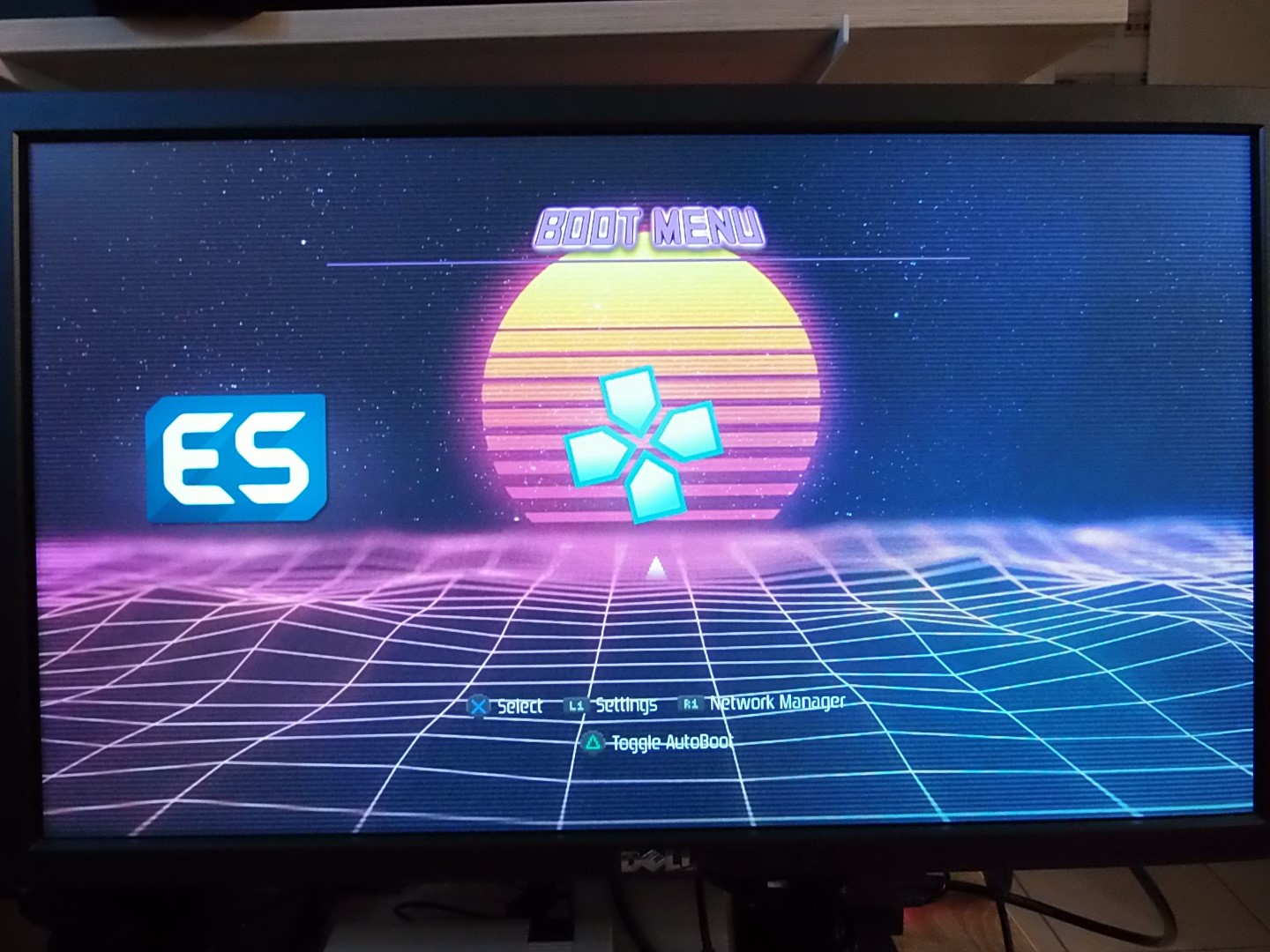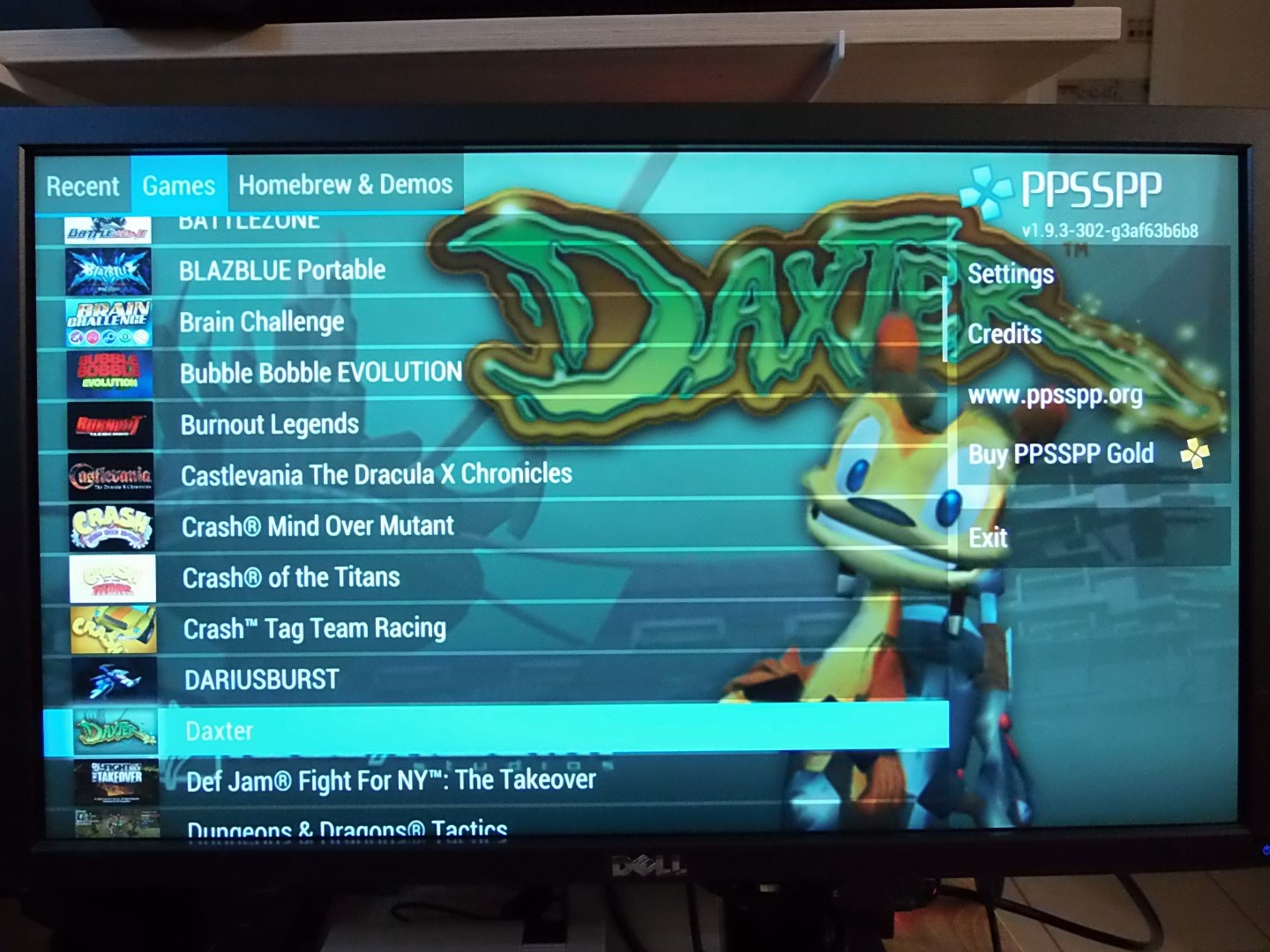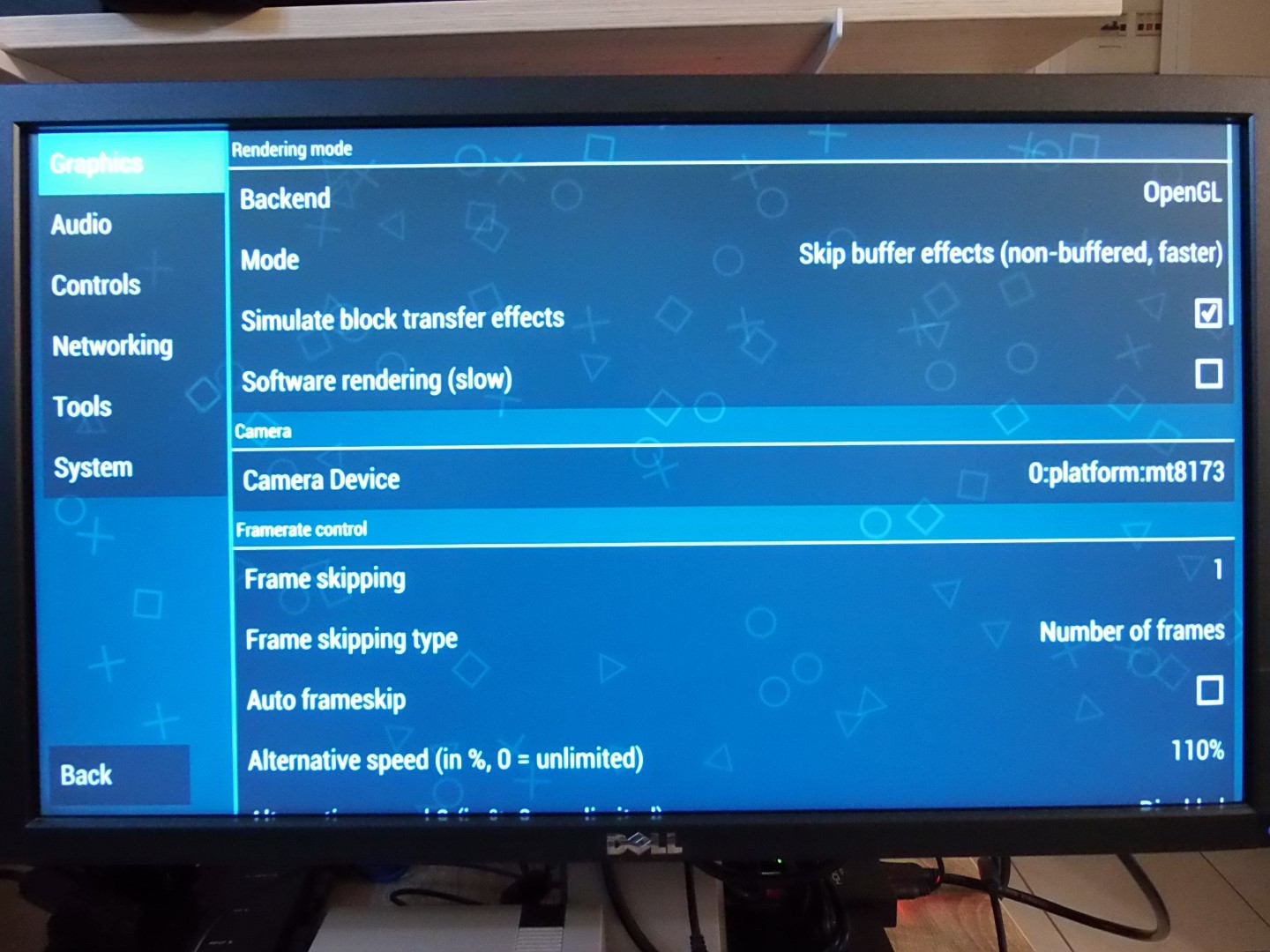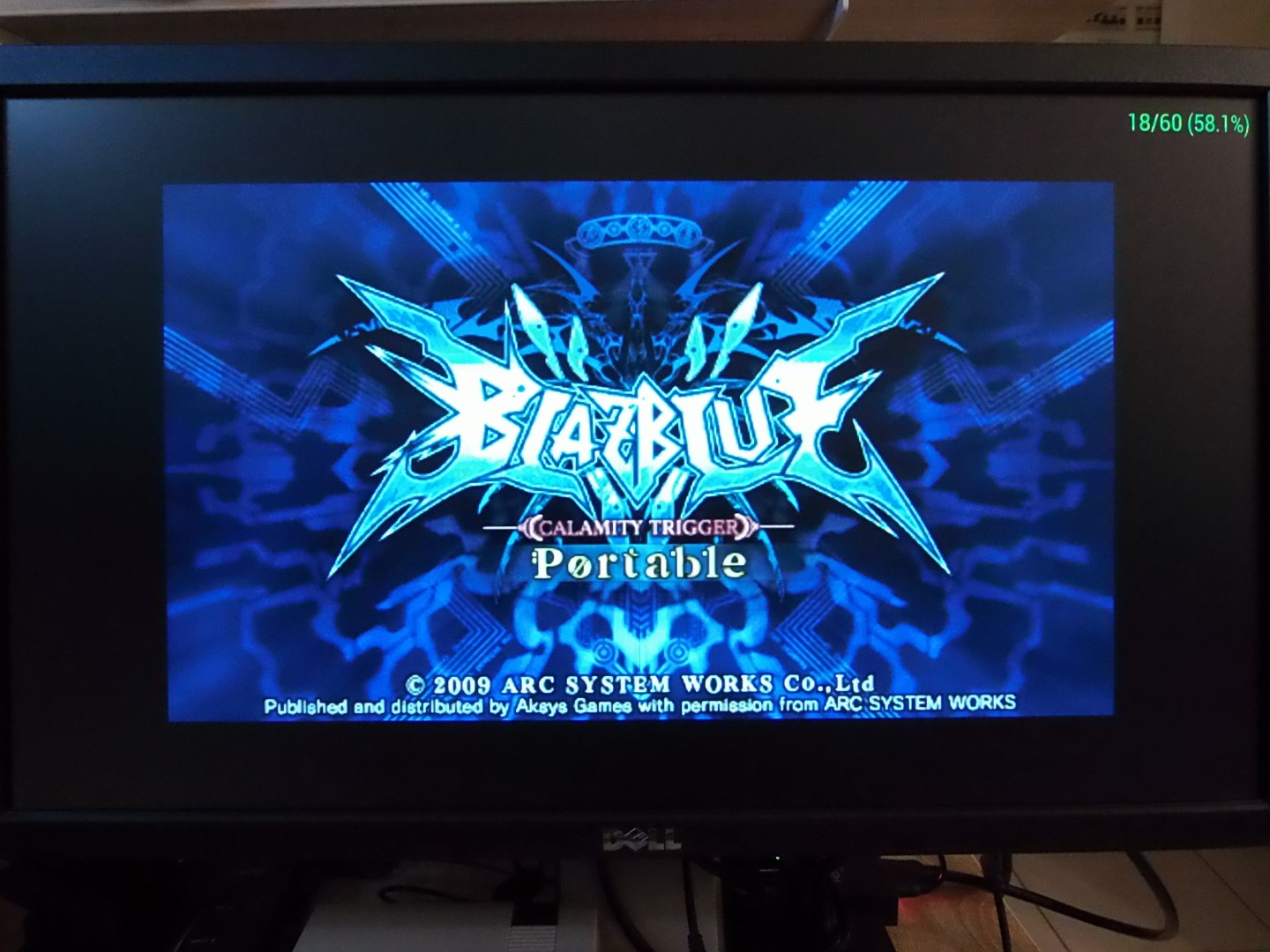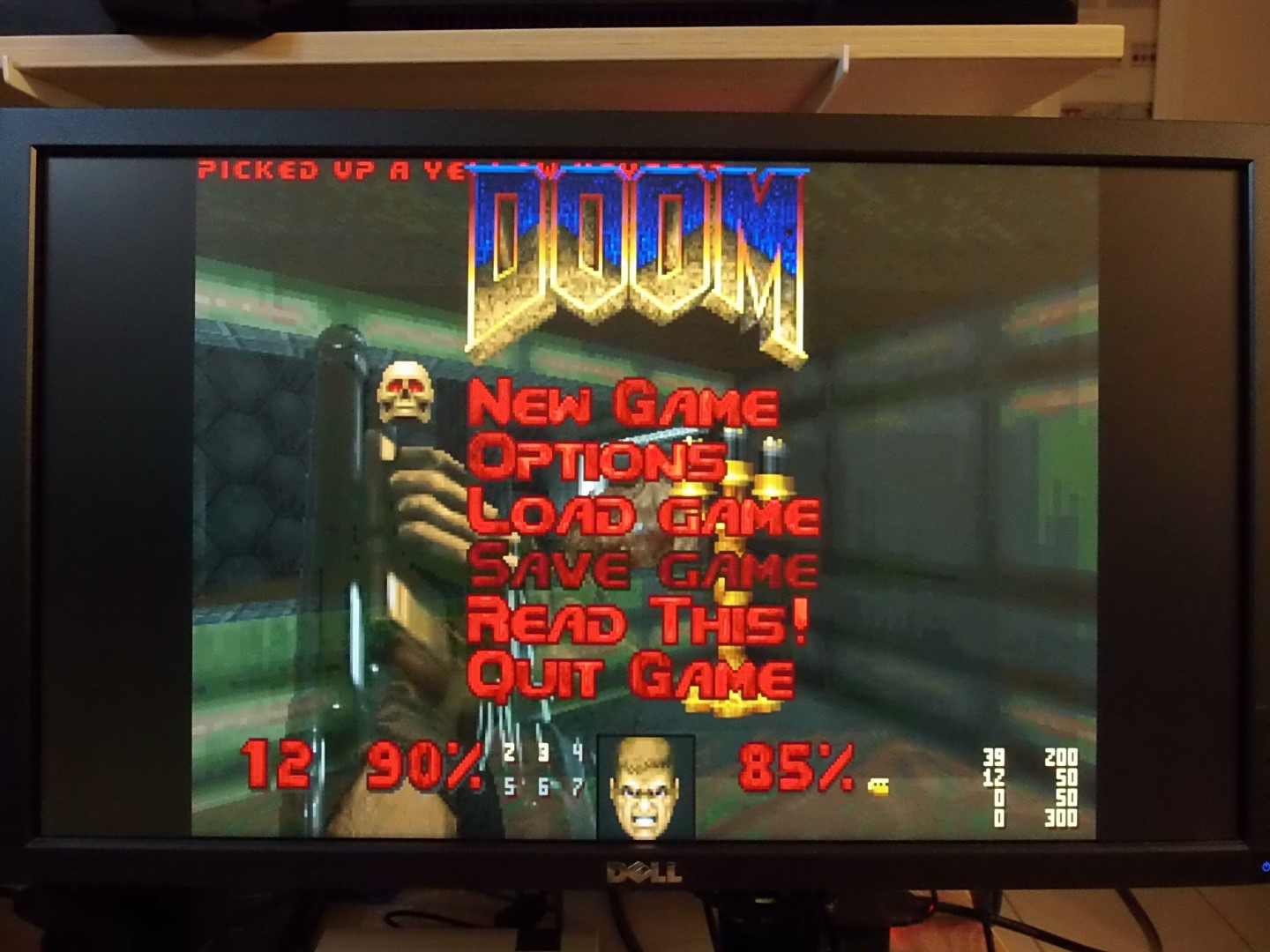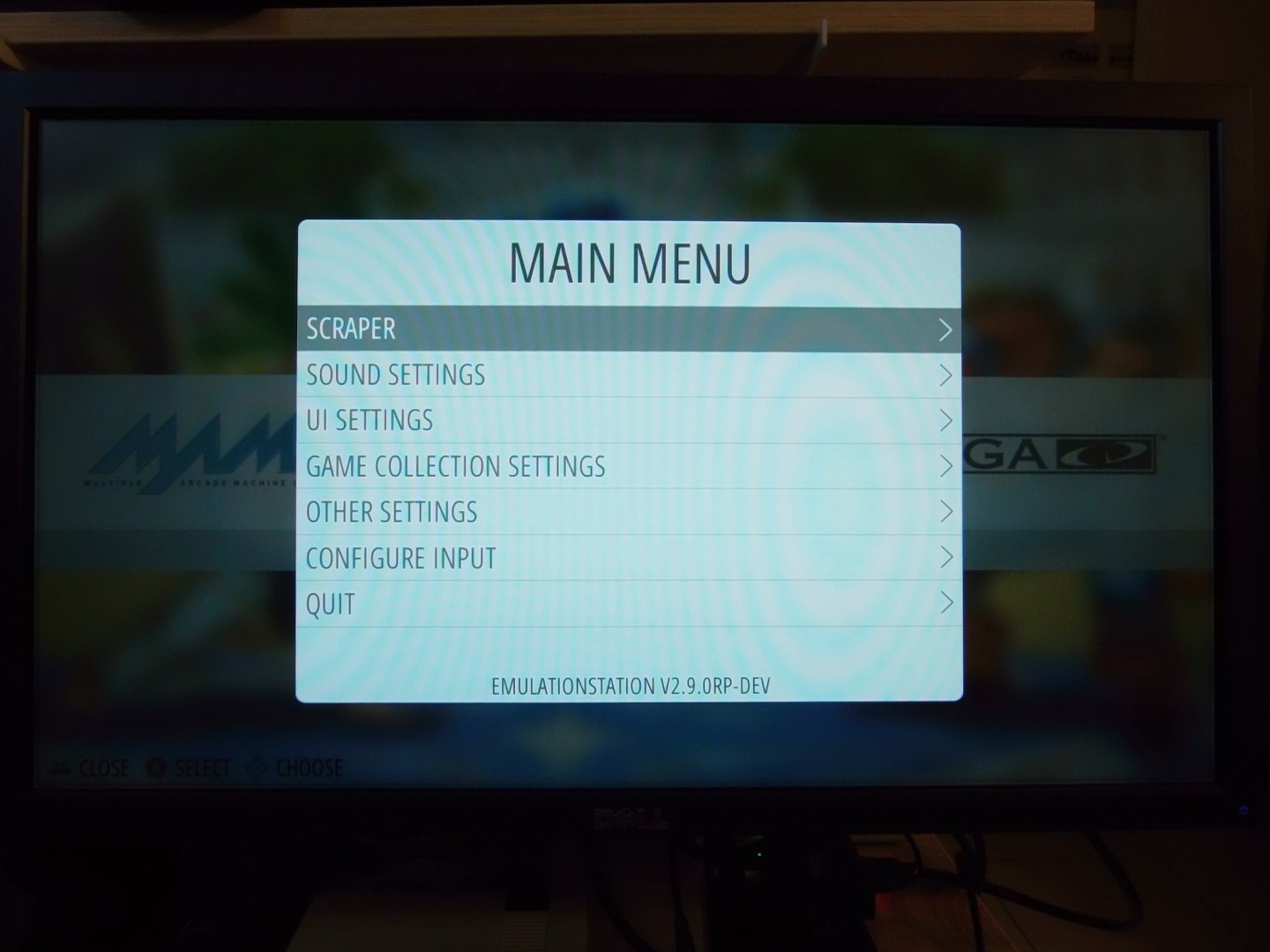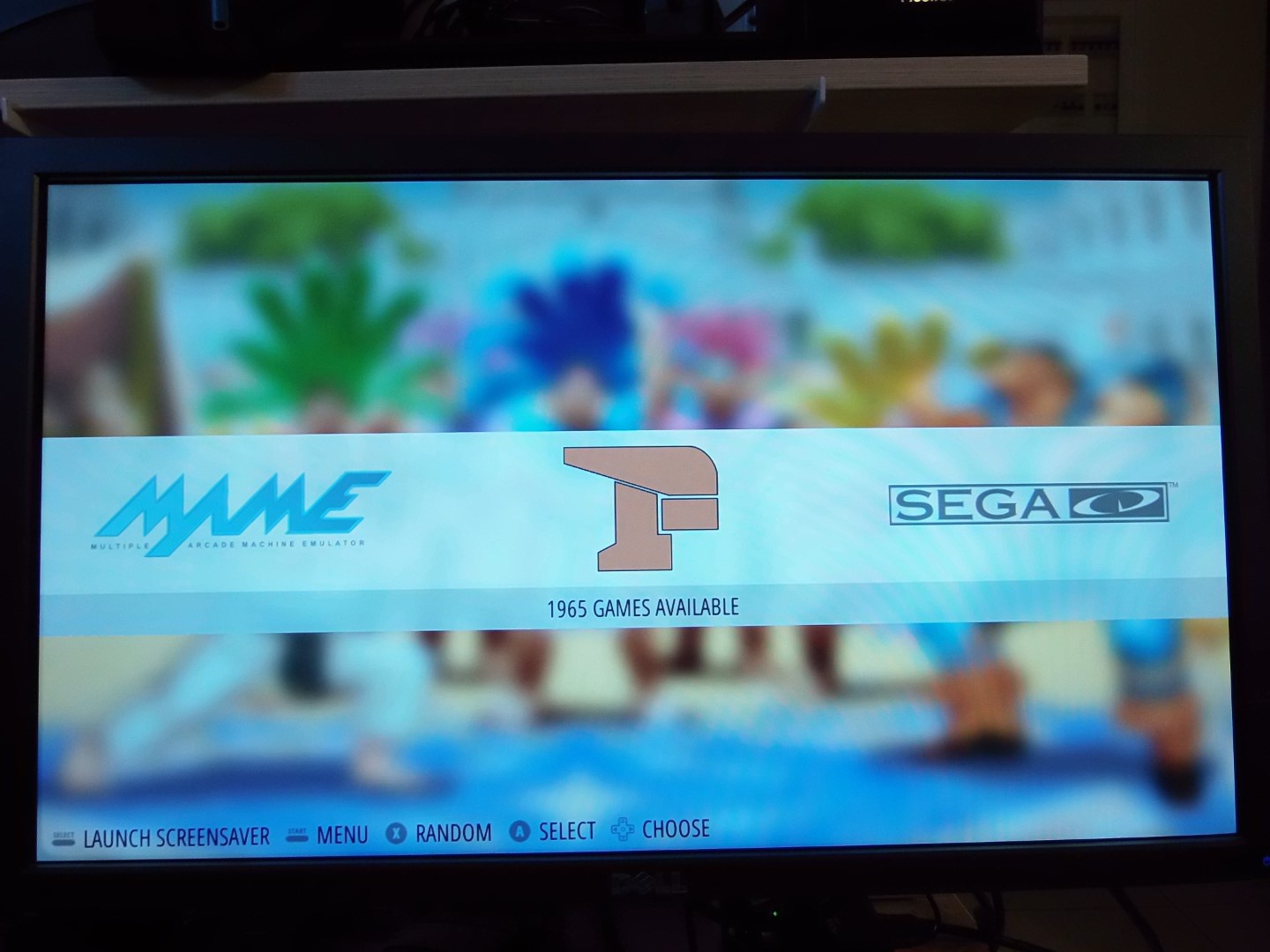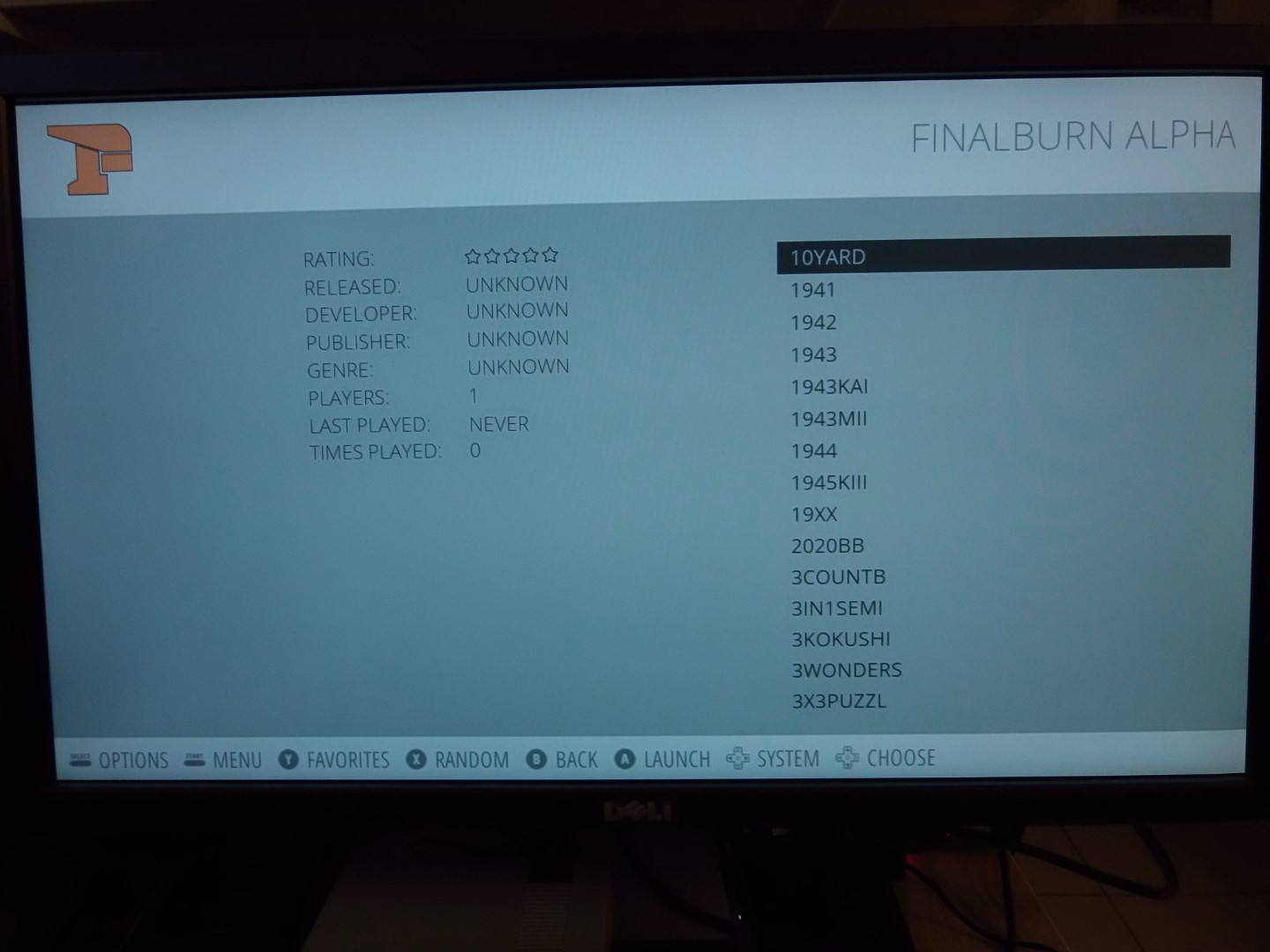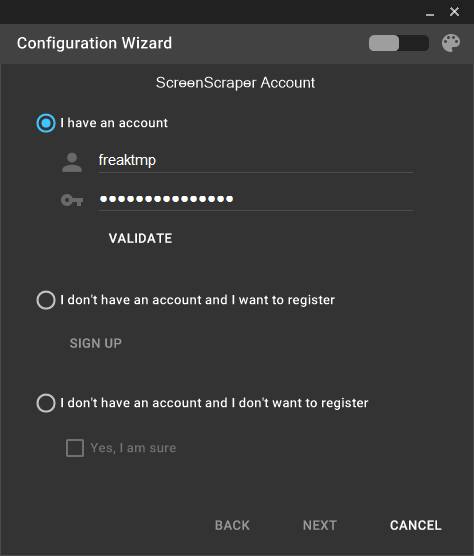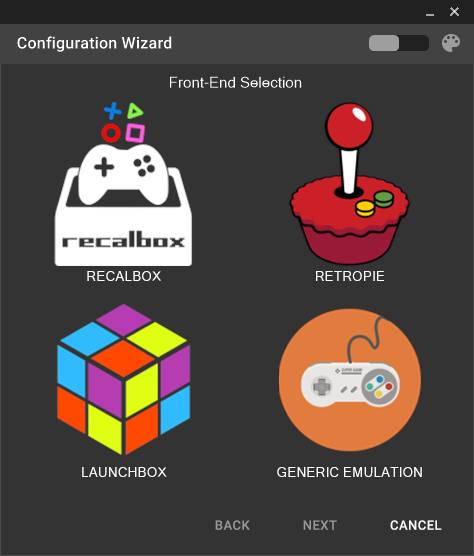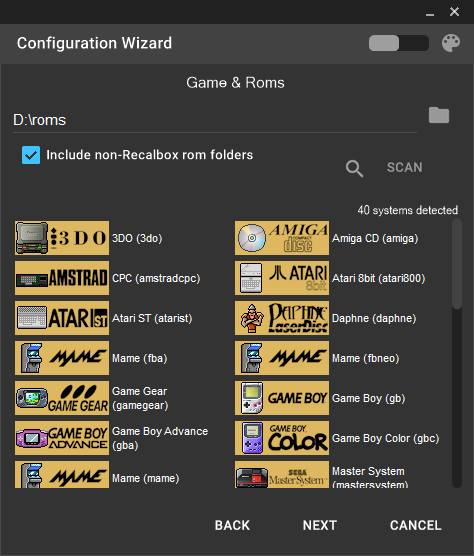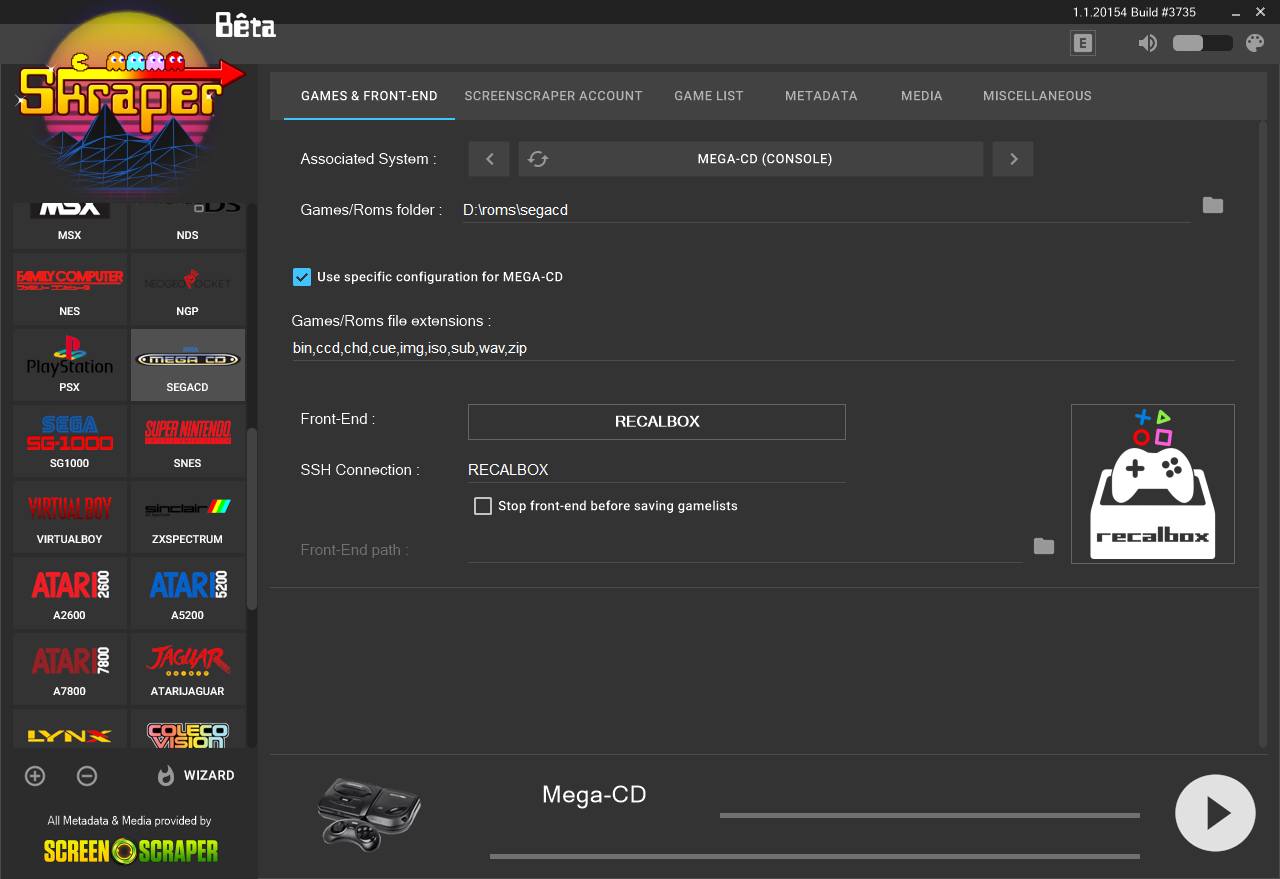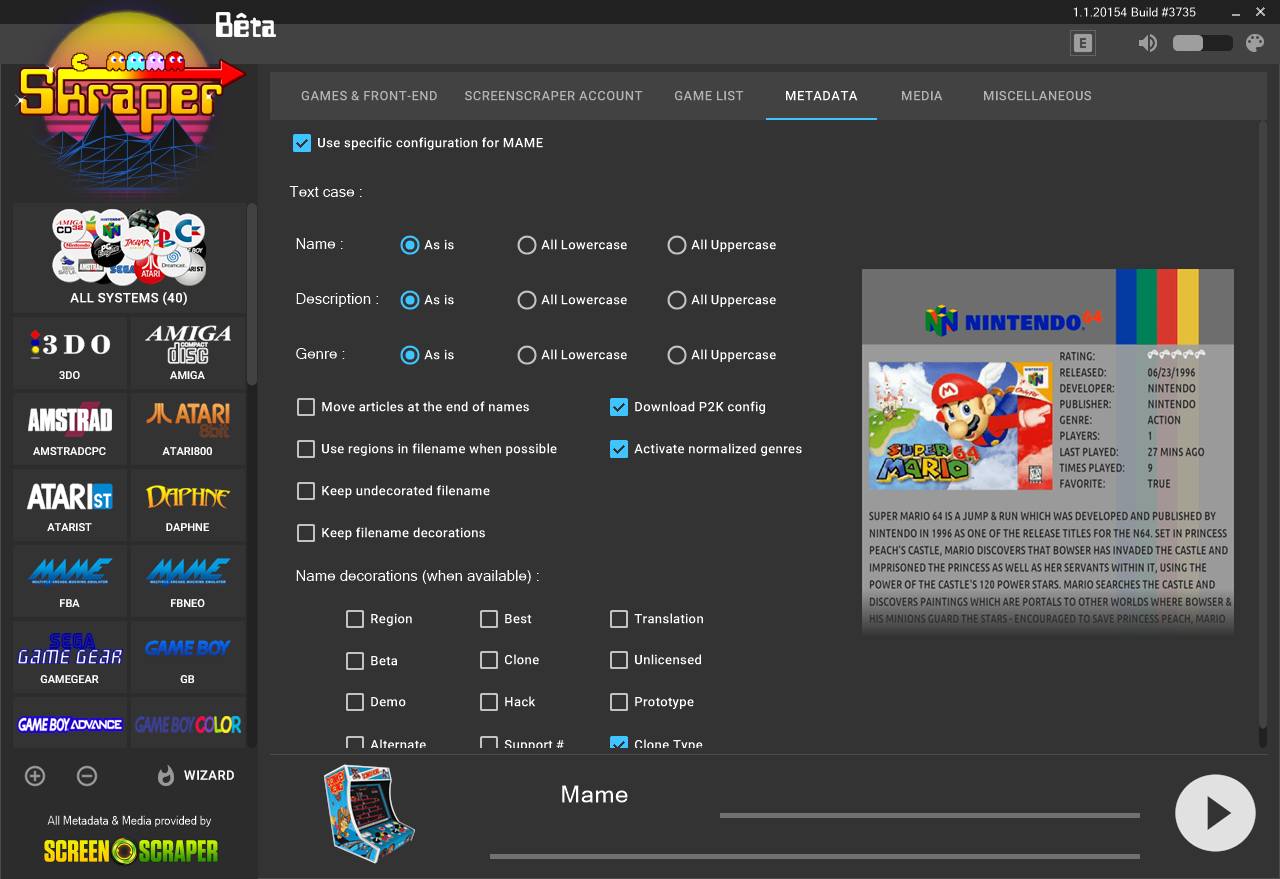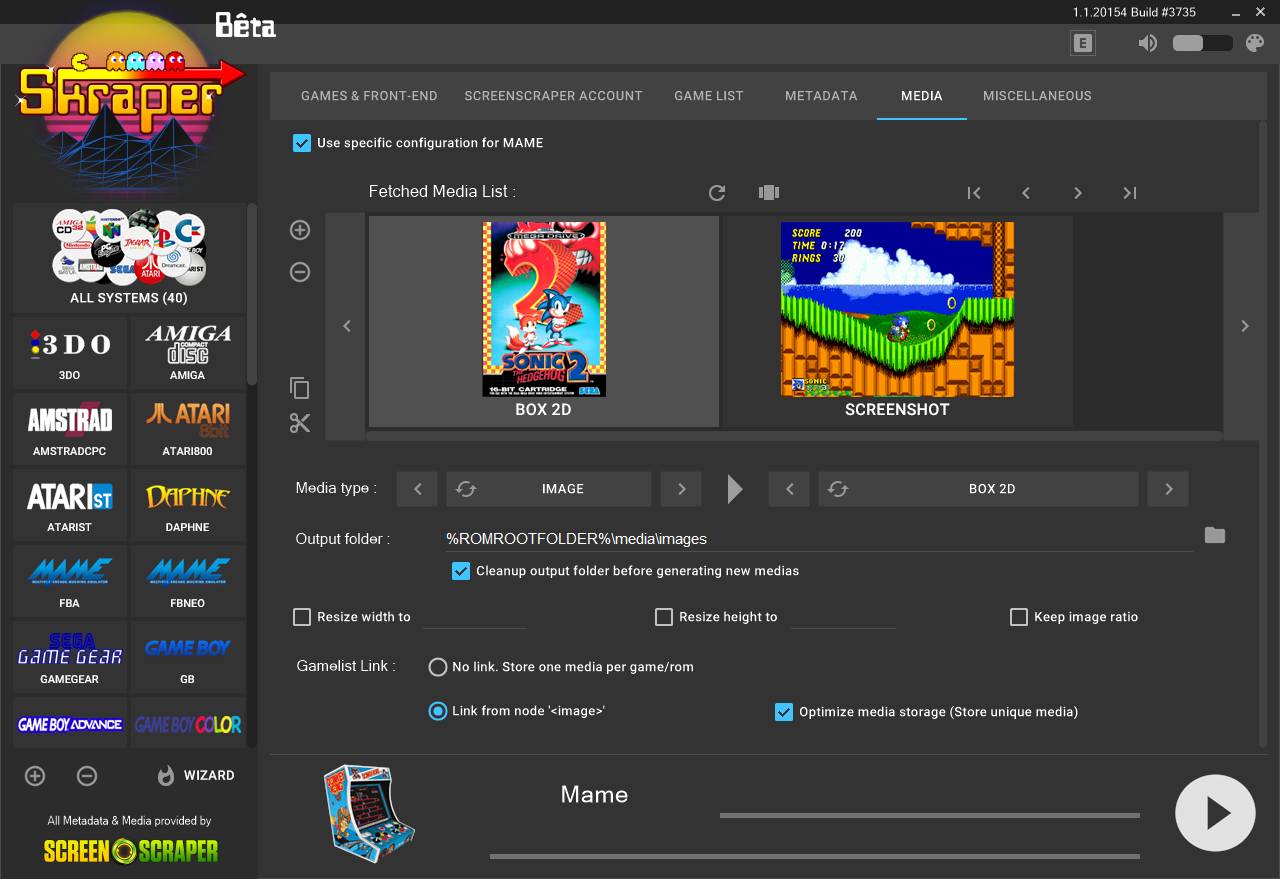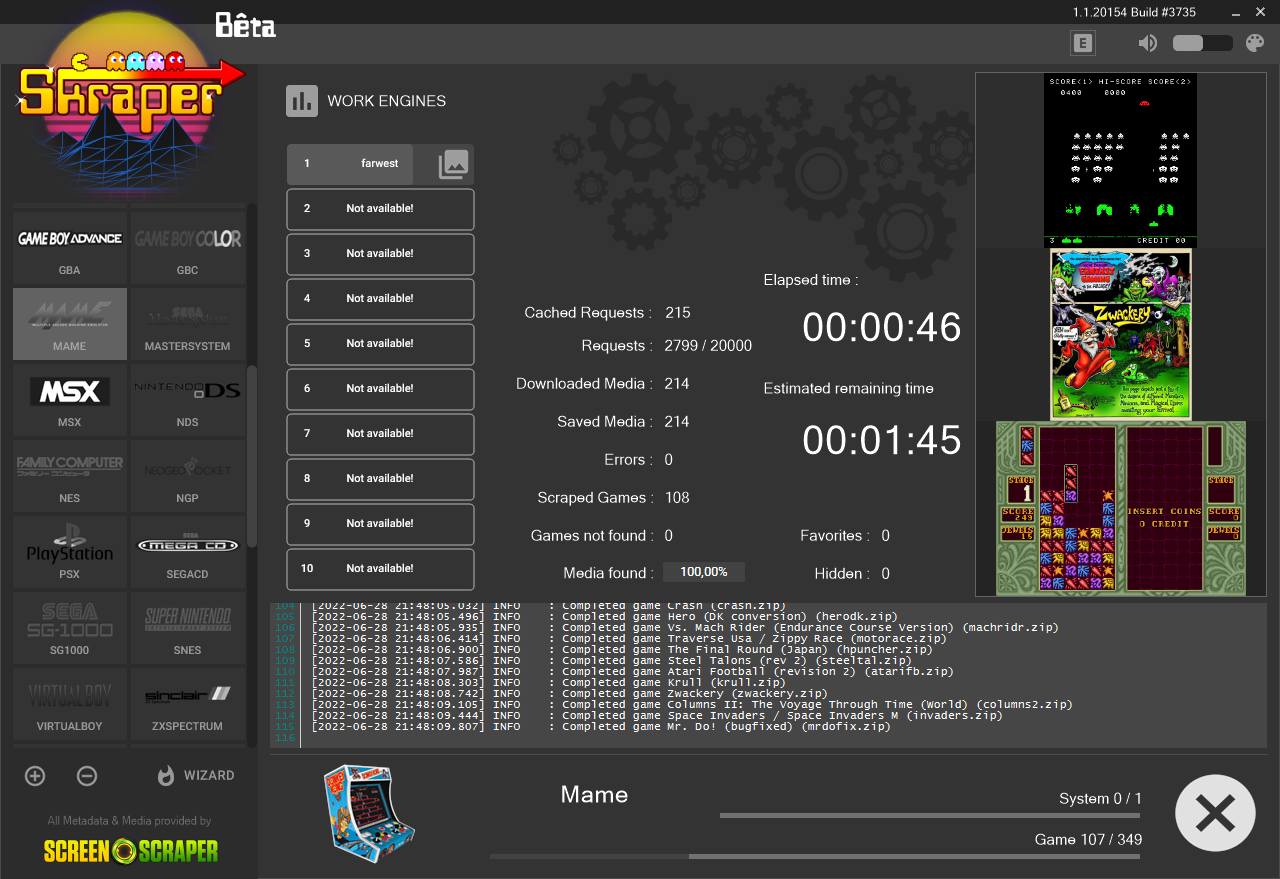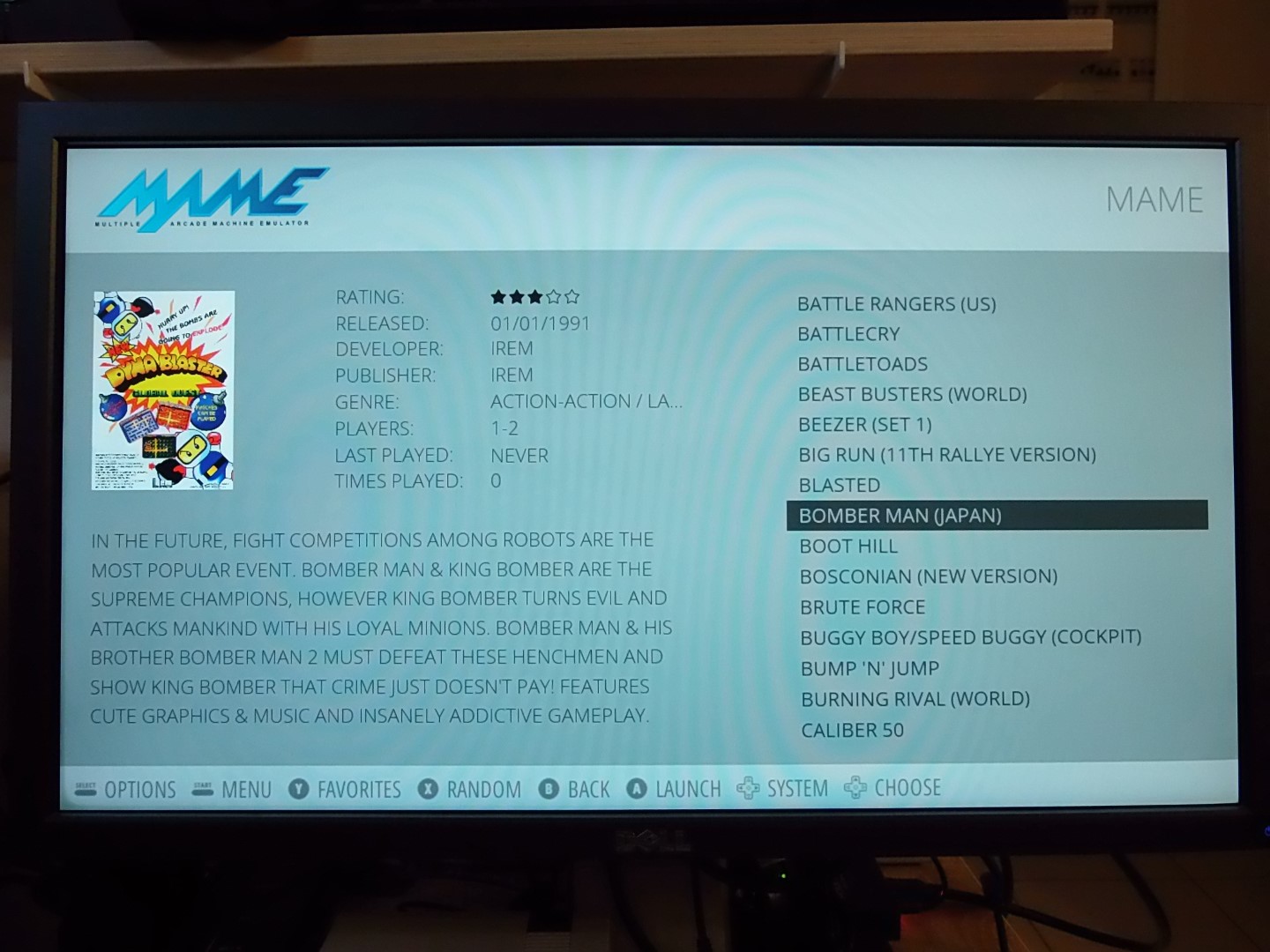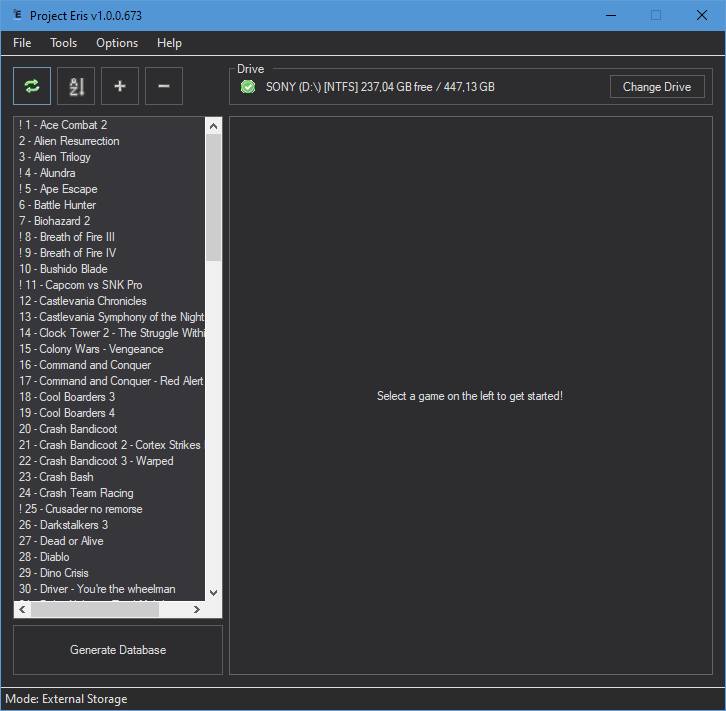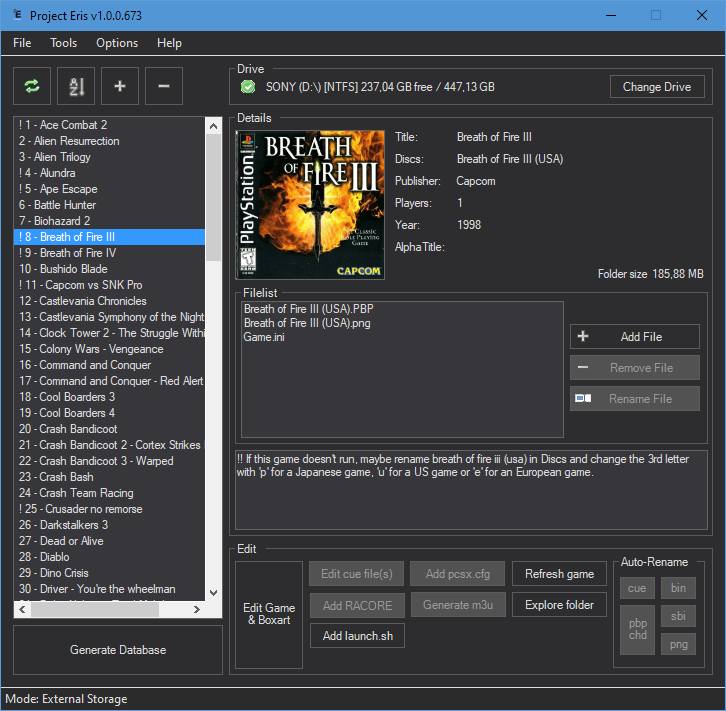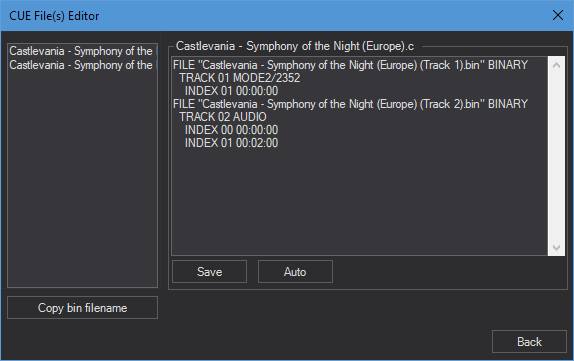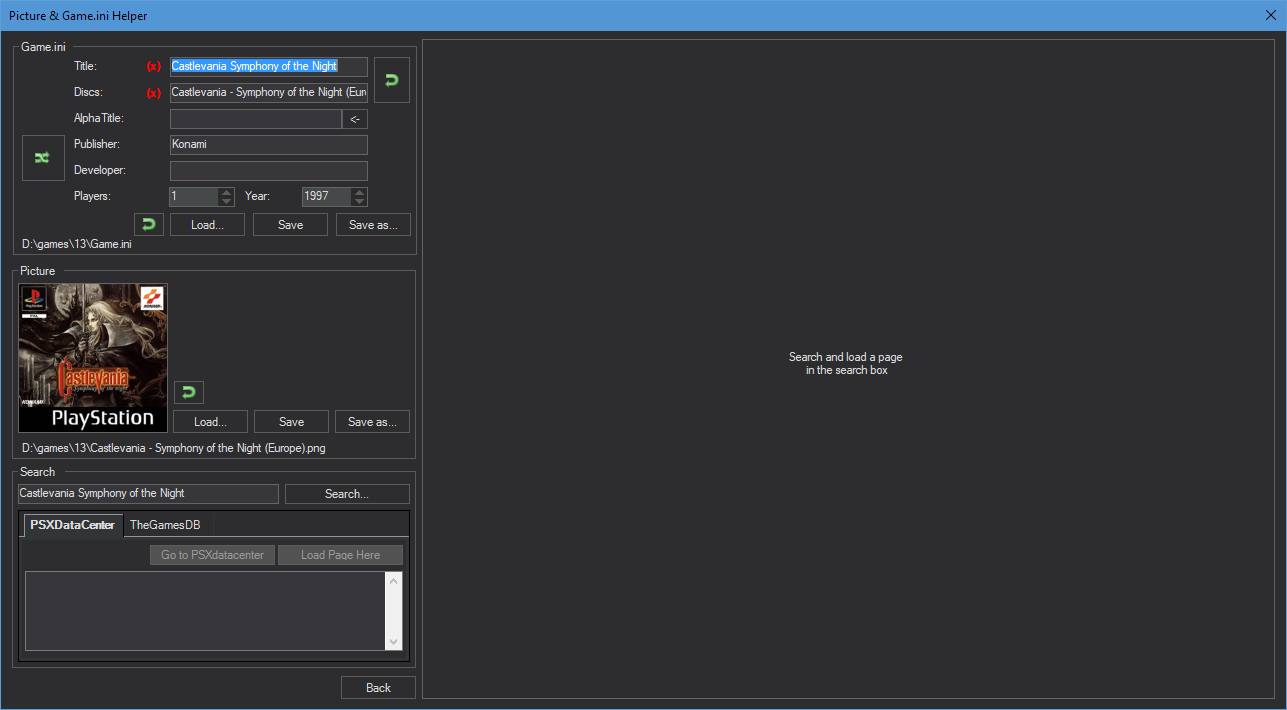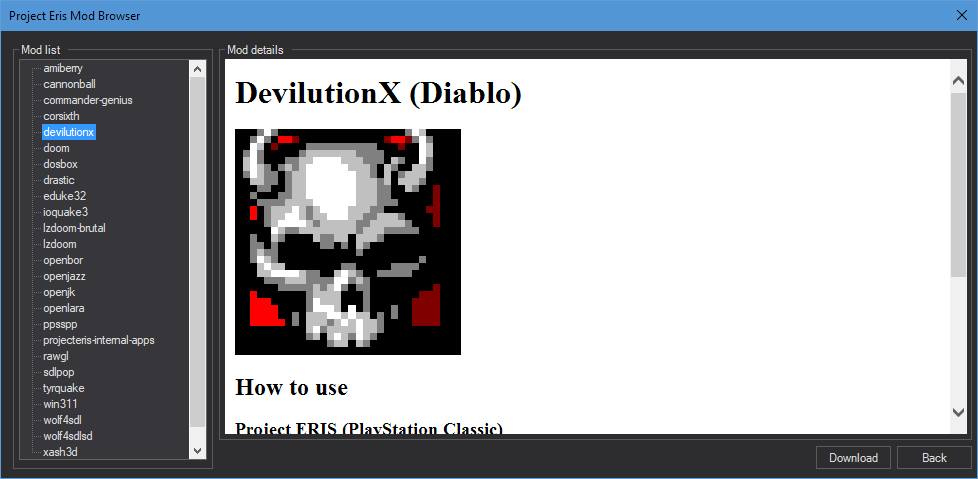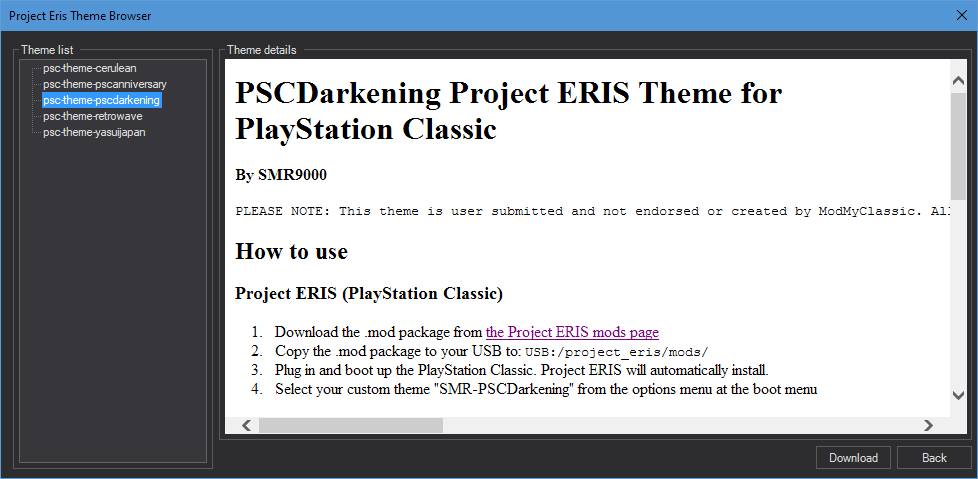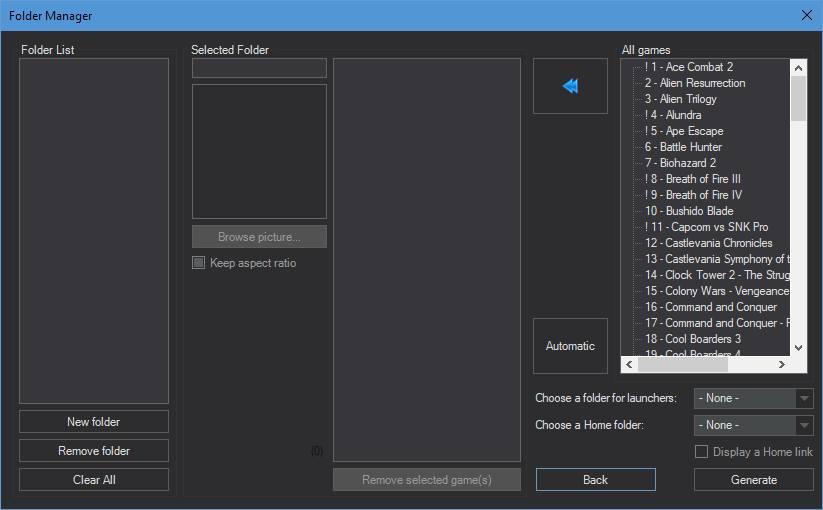freaktmp
Expert
- Joined
- 20 Απρ 2009
- Μηνύματα
- 10.205
- Αντιδράσεις
- 11.739
Αφου φορτώσει μια φορά κανονικά, εχει προσθέσει στο usb stick ολους τους απαραίτητους φακέλους, οποτε το συνδέουμε ξανα στον υπολογιστη μας για να φορτώσουμε παιχνιδια. Ειχα ξεκινησει την διαδικασια με ενα usb stick, αλλα επειδη ηθελα περισσότερη χωρητικότητα, καποια στιγμη μεταφέρθηκα σε εναν ssd δισκο. Απλα τον φορμαρα σε NTFS και αντέγραψα τα περιεχόμενα του usb stick στον δισκο και συνεχισα απο εκει που ειχα μεινει χωρις κανενα πρόβλημα. Στην φωτογραφία βλεπουμε τον cablexpert OTG adapter με το icy box sata to usb adapter.
Υπαρχει μια πολυ χρησιμη λειτουργία με ενα φακελο transfer οπου αντιγράφουμε ολα τα PS1 disc images που θελουμε να προσθέσουμε και την επομενη φορα που θα φορτωσει το Project Eris, τα μεταφέρει αυτόματα στο κατάλληλο σημειο. Επιπλεον υπαρχει ετοιμη βαση δεδομένων για ολα τα παιχνιδια PS1 μαζι με τα metadata και ετσι χωρις καμια αλλη επέμβαση εχουμε τα σωστα ονοματα και covers στο τροποποιημένο κλασσικό interface.
Ας δουμε τωρα καποια βασικα στοιχεία απο το Project Eris.
Η αρχικη οθονη του boot loader. Εδω εξ αρχης υπάρχουν τρεις επιλογες, RetroArch, Project Eris (το τροποποιημένο κλασσικό interface) και EmulationStation, αλλα μπορουμε να προσθέσουμε περισσότερες ή να κρύψουμε καποιες απο τις υπάρχουσες. Επιπλεον μπορουμε να επιλεξουμε να φορτωνει αυτοματα στην εκκίνηση καποια απο αυτες, αλλα και να δουμε ολες τις γενικες ρυθμισεις και τις ρυθμισεις δικτυου.
Οι γενικες ρυθμισεις. Μπορουμε να επιλεξουμε να μην εμφανίζονται τα ενσωματωμένα απο την μανα τους παιχνιδια. Ενδιαφέρουσα η επιλογη να αντικαταστήσουμε τον ενσωματωμένο emulator (PCSX Rearmed standalone) με το RetroArch (PCSX Rearmed core).
Μπορουμε να επιλεξουμε αν θα εχει ακομα και το RetroArch προσβαση στα ενσωματωμένα παιχνιδια.
Εδω εχουμε επιλογη themes για τον bootloader και το τροποποιημένο κλασσικο interface. Για τα παραδείγματα εδω χρησιμοποίησα το stock.
Οτι αλλαγή κάνουμε πρεπει να κανει shutdown για να πιασει. Windows 95 κατασταση.
Με το stock θεμα θα δυσκολευτεί κανεις να καταλαβει οτι κατι διαφορετικό συμβαινει με το PSC του. Μονη διαφορά ολα αυτα τα ωραια παιχνιδακια.
Οι επιλογες και η λειτουργικότητα ειναι πανομοιότυπη, εως και το μοναδικο save state!
Φορτώνοντας ενα παιχνιδι, ολα θυμιζουν στοκ καταστάσεις, αλλα εχουμε ευκολη προσβαση στις επιλογες του emulator. Εκτος των αλλων μπορουμε εδω να χρησιμοποιήσουμε τα επιπλεον save states χωρις προβλημα.
Εκτος απο τα εικονίδια των παιχνιδιων, βρισκουμε και συντομεύσεις προς τον bootloader, το retroarch και ολες τις native εφαρμογες που εχουν εγκατασταθει.
Απο την μανα του το Project Eris ερχεται με προγραμματα διαχερισης folders και παιχνιδιων. Τα folders εχουν την εννοια υπομενου οπου μπορουμε να μεταφέρουμε καποια απο τα παιχνιδια μας με καποια κατηγοριοποίηση, για να ελαφρύνουμε το βασικο μενου. Ειναι εντελως προαιρετικό.
Το προγραμμα διαχείρισης παιχνιδιων μας επιτρέπει να αλλαξουμε τα metadata καθε τιτλου ή να τον διαγράψουμε.
Πριν ολοκληρώσουμε για την ωρα, να δουμε και ενα διαφορετικό theme.
Στην συνεχεια, RetroArch, EmulationStation και πολλα αλλα ενδιαφέροντα πραγματα.
Υπαρχει μια πολυ χρησιμη λειτουργία με ενα φακελο transfer οπου αντιγράφουμε ολα τα PS1 disc images που θελουμε να προσθέσουμε και την επομενη φορα που θα φορτωσει το Project Eris, τα μεταφέρει αυτόματα στο κατάλληλο σημειο. Επιπλεον υπαρχει ετοιμη βαση δεδομένων για ολα τα παιχνιδια PS1 μαζι με τα metadata και ετσι χωρις καμια αλλη επέμβαση εχουμε τα σωστα ονοματα και covers στο τροποποιημένο κλασσικό interface.
Ας δουμε τωρα καποια βασικα στοιχεία απο το Project Eris.
Η αρχικη οθονη του boot loader. Εδω εξ αρχης υπάρχουν τρεις επιλογες, RetroArch, Project Eris (το τροποποιημένο κλασσικό interface) και EmulationStation, αλλα μπορουμε να προσθέσουμε περισσότερες ή να κρύψουμε καποιες απο τις υπάρχουσες. Επιπλεον μπορουμε να επιλεξουμε να φορτωνει αυτοματα στην εκκίνηση καποια απο αυτες, αλλα και να δουμε ολες τις γενικες ρυθμισεις και τις ρυθμισεις δικτυου.
Οι γενικες ρυθμισεις. Μπορουμε να επιλεξουμε να μην εμφανίζονται τα ενσωματωμένα απο την μανα τους παιχνιδια. Ενδιαφέρουσα η επιλογη να αντικαταστήσουμε τον ενσωματωμένο emulator (PCSX Rearmed standalone) με το RetroArch (PCSX Rearmed core).
Μπορουμε να επιλεξουμε αν θα εχει ακομα και το RetroArch προσβαση στα ενσωματωμένα παιχνιδια.
Εδω εχουμε επιλογη themes για τον bootloader και το τροποποιημένο κλασσικο interface. Για τα παραδείγματα εδω χρησιμοποίησα το stock.
Οτι αλλαγή κάνουμε πρεπει να κανει shutdown για να πιασει. Windows 95 κατασταση.

Με το stock θεμα θα δυσκολευτεί κανεις να καταλαβει οτι κατι διαφορετικό συμβαινει με το PSC του. Μονη διαφορά ολα αυτα τα ωραια παιχνιδακια.
Οι επιλογες και η λειτουργικότητα ειναι πανομοιότυπη, εως και το μοναδικο save state!
Φορτώνοντας ενα παιχνιδι, ολα θυμιζουν στοκ καταστάσεις, αλλα εχουμε ευκολη προσβαση στις επιλογες του emulator. Εκτος των αλλων μπορουμε εδω να χρησιμοποιήσουμε τα επιπλεον save states χωρις προβλημα.
Εκτος απο τα εικονίδια των παιχνιδιων, βρισκουμε και συντομεύσεις προς τον bootloader, το retroarch και ολες τις native εφαρμογες που εχουν εγκατασταθει.
Απο την μανα του το Project Eris ερχεται με προγραμματα διαχερισης folders και παιχνιδιων. Τα folders εχουν την εννοια υπομενου οπου μπορουμε να μεταφέρουμε καποια απο τα παιχνιδια μας με καποια κατηγοριοποίηση, για να ελαφρύνουμε το βασικο μενου. Ειναι εντελως προαιρετικό.
Το προγραμμα διαχείρισης παιχνιδιων μας επιτρέπει να αλλαξουμε τα metadata καθε τιτλου ή να τον διαγράψουμε.
Πριν ολοκληρώσουμε για την ωρα, να δουμε και ενα διαφορετικό theme.
Στην συνεχεια, RetroArch, EmulationStation και πολλα αλλα ενδιαφέροντα πραγματα.
Τελευταία επεξεργασία: